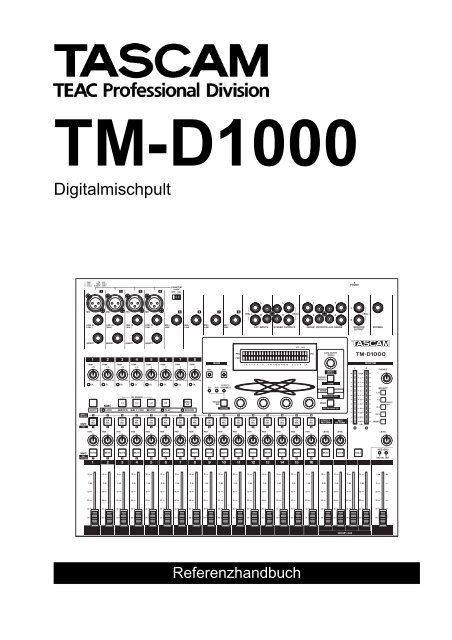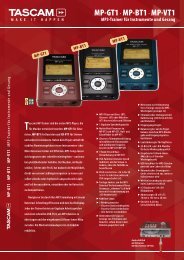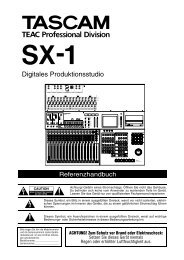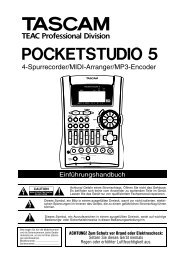Tascam TM-D1000
Tascam TM-D1000
Tascam TM-D1000
Erfolgreiche ePaper selbst erstellen
Machen Sie aus Ihren PDF Publikationen ein blätterbares Flipbook mit unserer einzigartigen Google optimierten e-Paper Software.
<strong>TM</strong>-<strong>D1000</strong><br />
Digitalmischpult<br />
Referenzhandbuch
Inhalt<br />
Wichtige Sicherheitshinweise . . . . . . . . . . . . . . . 4<br />
1 – Bedienelemente und Anschlüsse<br />
des <strong>TM</strong>-<strong>D1000</strong> . . . . . . . . . . . . . . . . . . . . . . . . . 5<br />
1.1 Frontplatte . . . . . . . . . . . . . . . . . . . . . . . . . 5<br />
1.2 Geräterückseite . . . . . . . . . . . . . . . . . . . . . 9<br />
1.3 Optionale digitale Schnittstellenkarte<br />
IF-T<strong>D1000</strong> . . . . . . . . . . . . . . . . . . . . . . . . 10<br />
2 – Das OPTION-Menü . . . . . . . . . . . . . . . . . . . . 11<br />
2.1 Untermenü MODE. . . . . . . . . . . . . . . . . . 11<br />
2.2 Untermenü Setup . . . . . . . . . . . . . . . . . . 11<br />
2.3 Untermenü Effect . . . . . . . . . . . . . . . . . . 14<br />
2.4 Untermenü MIDI . . . . . . . . . . . . . . . . . . . 14<br />
2.5 Untermenü System . . . . . . . . . . . . . . . . . 16<br />
2.6 Option monitor (Einstellungen<br />
überprüfen) . . . . . . . . . . . . . . . . . . . . . . . 17<br />
3 – Signalführung (Routing) . . . . . . . . . . . . . . . 20<br />
3.1 Buskonfiguration . . . . . . . . . . . . . . . . . . . 20<br />
3.2 Eingänge . . . . . . . . . . . . . . . . . . . . . . . . . 21<br />
3.3 Digitalausgänge. . . . . . . . . . . . . . . . . . . . 22<br />
3.4 Signale abhören (Solo) . . . . . . . . . . . . . . 23<br />
4 – Momentaufnahmen (Snapshots). . . . . . . . . 24<br />
4.1 Snapshots speichern. . . . . . . . . . . . . . . . 24<br />
4.2 Snapshots abrufen . . . . . . . . . . . . . . . . . 25<br />
4.3 Snapshots umbenennen . . . . . . . . . . . . . 26<br />
4.4 Fader und Panoramaregler „nullen“ . . . . 26<br />
5 – Effekte . . . . . . . . . . . . . . . . . . . . . . . . . . . . . . 28<br />
5.1 Effekt-Pattern zuweisen . . . . . . . . . . . . . 28<br />
5.2 Effekt-Sends und -Returns<br />
konfigurieren . . . . . . . . . . . . . . . . . . . . . . 28<br />
5.3 Effekteinstellungen speichern und<br />
abrufen . . . . . . . . . . . . . . . . . . . . . . . . . . 29<br />
5.4 Effekteinstellungen bearbeiten . . . . . . . . 30<br />
5.5 Voreinstellungen . . . . . . . . . . . . . . . . . . . 34<br />
5.6 Effekteinstellungen per MIDI abrufen . . . 35<br />
6 – MIDI-Funktionen . . . . . . . . . . . . . . . . . . . . . . 38<br />
6.1 Program-Change-Befehle . . . . . . . . . . . . 38<br />
6.2 Control-Change-Befehle . . . . . . . . . . . . . 38<br />
6.3 MIDI-Machine-Control-Befehle (MMC) . . 40<br />
6.4 MMC-Locatorpositionen verwenden . . . . 41<br />
6.5 Speicherinhalt senden oder empfangen . 43<br />
6.6 Systemsoftware des <strong>TM</strong>-<strong>D1000</strong><br />
aktualisieren . . . . . . . . . . . . . . . . . . . . . . 44<br />
TASCAM Referenzhandbuch <strong>TM</strong>-<strong>D1000</strong> 3
Wichtige Sicherheitshinweise<br />
VORSICHT: Bitte lesen Sie die folgenden<br />
Sicherheitshinweise sorgfältig durch!<br />
1. Bedienungsanleitung sorgfältig durchlesen – Bitte lesen Sie<br />
vor Inbetriebnahme alle Sicherheits- und Bedienungsanweisungen<br />
durch.<br />
2. Bedienungsanleitung aufbewahren – So können Sie bei<br />
später auftretenden Fragen nachschlagen.<br />
3. Alle Warnhinweise beachten – Dies gilt sowohl für alle<br />
Angaben am Gerät als auch in dieser Bedienungsanleitung.<br />
4. Bedienungsanweisungen befolgen – Bedienen Sie das Gerät<br />
nur so, wie in dieser Bedienungsanleitung beschrieben. Geben<br />
Sie das Gerät nur zusammen mit dieser Bedienungsanleitung<br />
weiter.<br />
5. Reinigung – Vor der Reinigung das Netzkabel abtrennen.<br />
Keine Naß- oder Sprühreiniger verwenden. Mit einem feuchten<br />
Tuch reinigen.<br />
6. Zusatzgeräte – Die Verwendung von Zusatzgeräten, die nicht<br />
mit den Herstellerempfehlungen übereinstimmen, kann Schäden<br />
verursachen.<br />
7. Aufstellung<br />
a. Untersatz – Niemals einen instabilen Untersatz (fahrbares<br />
oder stationäres Gestell, Regal, Halterung, Tisch) verwenden.<br />
Andernfalls kann das Gerät herabfallen und hierdurch<br />
ernsthaft beschädigt werden sowie ernsthafte Verletzungen<br />
hervorrufen. Ausschließlich einen geeigneten und stabilen<br />
Untersatz (mitgeliefert oder vom Hersteller empfohlen)<br />
benutzen. Zur Befestigung unbedingt die Herstellerangaben<br />
beachten und ausschließlich empfohlenes Zubehör verwenden.<br />
b. Fahrbare Gestelle – Plötzliche<br />
Richtungswechsel und zu rasches<br />
Beschleunigen/Bremsen sowie<br />
unebenen Untergrund vermeiden,<br />
da andernfalls Gestell und/<br />
oder Gerät umfallen können.<br />
c. Hitzeeinwirkung – Das Gerät in ausreichender Entfernung<br />
zu hitzeabstrahlenden Vorrichtungen (Heizung, Ofen etc.)<br />
und anderen Geräten (Verstärker etc.) aufstellen.<br />
d. Belüftung – Die Belüftungsöffnungen des Geräts dürfen<br />
niemals blockiert werden. Andernfalls können Überhitzung<br />
und Betriebsstörungen auftreten. Das Gerät daher niemals<br />
auf einer weichen Unterlage (Kissen, Sofa, Teppich etc.)<br />
aufstellen. Bei Einbau in einem Regal, Gestell- oder Einbauschrank<br />
unbedingt auf einwandfreien Temperaturausgleich<br />
achten. Die diesbezüglichen Herstellerangaben beachten.<br />
e. Nässe und Feuchtigkeit – Gerät nicht in unmittelbarer Nähe<br />
zu Wasserbehältern (Badewanne, Küchenspüle, Schwimmbecken<br />
etc.) oder in Räumen betreiben, in denen hohe Luftfeuchtigkeit<br />
auftreten kann.<br />
f. Wand- und Deckenbefestigung – Hierzu unbedingt die<br />
Vorschriften und Empfehlungen des Herstellers beachten.<br />
g. Außenantennen – Beim Montieren einer Außenantenne<br />
besteht Lebensgefahr, wenn Netz- und Starkstromleitungen<br />
berührt werden. Außenantenne und zugehörige Kabel stets in<br />
ausreichendem Abstand zu Hochspannungs-, Licht- und<br />
anderen Stromleitungen montieren, so daß kein Kontakt<br />
möglich ist.<br />
8. Spannungsversorgung – Sicherstellen, daß die örtliche Netzspannung<br />
mit der auf dem Gerät angegebenen Netzspannung<br />
übereinstimmt. Bei Fragen wenden Sie sich bitte an Ihren Fachhändler<br />
oder die verantwortlichen Energieversorger an Ihrem<br />
Wohnort. Bei Geräten, die für Batteriebetrieb oder eine andere<br />
Spannungsquelle geeignet sind, die zugehörigen Bedienungshinweise<br />
beachten.<br />
9. Netzkabel – Das Netzkabel so verlegen, daß es nicht gedehnt,<br />
gequetscht oder geknickt werden kann. Insbesonders darauf<br />
achten, daß keine Schäden am Stecker, an der Steckdose oder am<br />
Netzkabelausgang des Geräts auftreten können. Netzkabel<br />
niemals eigenmächtig umbauen, insbesondere die Schutzkontakte<br />
des Netzsteckers nicht abkleben.<br />
10. Netzüberlastung – Netzsteckdosen, Verlängerungskabel<br />
oder Steckdosenverteiler niemals überlasten, da andernfalls<br />
Stromschlag- und Brandgefahr besteht.<br />
11. Gewitter und Nichtgebrauch – Bei Gewittern und längerem<br />
Nichtgebrauch des Geräts den Netzstecker und das Antennenkabel<br />
herausziehen, um Schäden durch Blitzschlag und/oder<br />
Spannungsstöße zu vermeiden.<br />
12. Eindringen von Fremdkörpern und Flüssigkeit – Niemals<br />
Gegenstände in die Geräteöffnungen einführen, da andernfalls<br />
Stromschlag- und Brandgefahr besteht. Sicherstellen, daß keine<br />
Flüssigkeit in das Geräteinnere eindringen kann.<br />
13. Kundendienst – Niemals selbst Wartungsarbeiten vornehmen.<br />
Bei geöffnetem Gehäuse besteht Stromschlag- und<br />
Verletzungsgefahr. Überlassen Sie Wartungsarbeiten stets<br />
qualifiziertem Fachpersonal.<br />
14. Schadensbehebung in Fachwerkstätten – In den folgenden<br />
Fällen müssen Prüf- und/oder Wartungsarbeiten von qualifiziertem<br />
Fachpersonal durchgeführt werden:<br />
a. Bei beschädigtem Netzkabel oder -stecker.<br />
b. Wenn sich Flüssigkeit oder Fremdkörper im Geräteinneren<br />
befinden.<br />
c. Wenn das Gerät Nässe oder Feuchtigkeit ausgesetzt war.<br />
d. Wenn bei vorschriftsgemäßer Handhabung Betriebsstörungen<br />
auftreten. Bei Störungen nur Gegenmaßnahmen ergreifen,<br />
die in der Bedienungsanleitung beschrieben sind.<br />
Andernfalls keine weiteren Schritte vornehmen, da hierdurch<br />
Schäden verursacht werden können, die Reparaturarbeiten<br />
durch Fachpersonal erfordern.<br />
e. Wenn das Gerät einer heftigen Erschütterung ausgesetzt war<br />
oder anderweitig beschädigt wurde.<br />
f. Bei Leistungsbeeinträchtigungen jeder Art.<br />
15. Teiletausch – Wenn ein Teiletausch erforderlich wird, die<br />
Einhaltung der vom Hersteller vorgeschriebenen Ausführungen<br />
und technischen Kenndaten beachten. Nicht zulässige Teile<br />
können Brand- und Stromschlaggefahr sowie andere ernsthafte<br />
Störungen verursachen.<br />
16. Sicherheitsüberprüfung – Nach Kundendienst- und<br />
Reparaturarbeiten vom Fachpersonal stets eine Sicherheitsüberprüfung<br />
vornehmen lassen, um einwandfreien Betrieb zu<br />
gewährleisten.<br />
Hinweis zur Funkentstörung<br />
Dieses Gerät ist entsprechend Klasse A funkentstört. Es kann<br />
in häuslicher Umgebung Funkstörungen verursachen. In<br />
einem solchen Fall kann vom Betreiber verlangt werden, mit<br />
Hilfe angemessener Maßnahmen für Abhilfe zu sorgen.<br />
4 TASCAM Referenzhandbuch <strong>TM</strong>-<strong>D1000</strong>
1 – Bedienelemente und Anschlüsse des <strong>TM</strong>-<strong>D1000</strong><br />
In diesem Kapitel finden Sie eine Übersicht über die<br />
Bedienelemente und Anschlüsse des <strong>TM</strong>-<strong>D1000</strong>.<br />
1.1 Frontplatte<br />
Einige Anschlüsse, die bei anderen Mischpulten auf<br />
der Rückseite zu finden sind, befinden sich beim<br />
<strong>TM</strong>-<strong>D1000</strong> auf der Frontplatte. Diese Anschlüsse<br />
sind dadurch direkt von vorn zugänglich.<br />
1.1.1 Analogeingänge und -ausgänge<br />
HINWEIS<br />
Alle Ein- und Ausgänge auf der Frontplatte<br />
sind nur für analoge Signale vorgesehen.<br />
Digitale Verbindungen können Sie mit diesen<br />
Anschlüssen nicht herstellen. Um digitale<br />
Verbindungen herzustellen, verwenden Sie<br />
bitte die entsprechenden Anschlüsse auf der<br />
Geräterückseite.<br />
[1] XLR-Anschlüsse für Mikrofone<br />
(MIC XLR) [1–4]<br />
Verwenden Sie diese vier symmetrischen XLR-<br />
Buchsen, um Mikrofone an das <strong>TM</strong>-<strong>D1000</strong> anzuschließen.<br />
Die Anschlüsse sind wie folgt belegt:<br />
1 Masse<br />
2 + (Phase, heiß)<br />
3 – (invertierte Phase, kalt)<br />
Der Pegel an den XLR-Buchsen kann je nach Einstellung<br />
des TRIM-Reglers -65 dBu bis -15 dBu<br />
betragen. Die Impedanz beträgt 2,2 kOhm.<br />
Allen XLR-Buchsen kann gemeinsam eine Phantomspeisung<br />
(+48 V) aufgeschaltet werden. Benutzen<br />
Sie dazu den PHANTOM-Schalter, der sich neben der<br />
XLR-Buchse von Kanal 4 befindet.<br />
[2] PHANTOM-Schalter (+ 48 V)<br />
Der Schalter PHANTOM neben der XLR-Buchse<br />
von Kanal 4 erlaubt das Ein- und Ausschalten der<br />
Phantomspeisung (+48 V) für die Kanäle 1 bis 4. Es<br />
ist nicht möglich, einzelne Kanäle separat mit Phantomspeisung<br />
zu versorgen.<br />
VORSICHT<br />
Um Gefahren und Schäden abzuwenden:<br />
Verwenden Sie ausschließlich Mikrofone und<br />
Mikrofonkabel, die der Norm IEC 268-15A<br />
entsprechen.<br />
[3] MIC/LINE-Buchsen [5–8]<br />
Benutzen Sie diese unsymmetrischen 6,3-mm-<br />
Klinkenbuchsen, um Mikrofone oder Geräte mit<br />
Line-Pegel an das <strong>TM</strong>-<strong>D1000</strong> anzuschließen. Die<br />
Anschlüsse sind für Pegel zwischen -50 dBu bis<br />
0 dBu ausgelegt. Die zulässige Impedanz beträgt<br />
1,2 kOhm bis 30 kOhm.<br />
[4] Zusatzeingänge (EXT INPUTS [L, R])<br />
Verwenden Sie diese beiden Eingangspaare, um<br />
externe Geräte an das <strong>TM</strong>-<strong>D1000</strong> anzuschließen.<br />
Die 6,3-mm-Klinkenbuchsen sind symmetriert, um<br />
Geräte mit professionellem Signalpegel (+4 dBu)<br />
anschließen zu können.<br />
An die Chinchbuchsen können Sie Geräte mit niedrigerem<br />
Signalpegel (-10 dBV) anschließen, wie z.B.<br />
CD-Player.<br />
[5] Stereoausgänge<br />
(STEREO OUTPUTS [L, R])<br />
An diesen Ausgängen liegt das Signal der Stereosumme<br />
an. Die symmetrischen Klinkenbuchsen liefern<br />
einen Nominalpegel von +4 dBu, während die<br />
unsymmetrischen Chinchbuchsen einen Nominalpegel<br />
von -10 dBV ausgeben.<br />
[6] Gruppenausgänge/Aux-Sends<br />
(GROUP OUTPUTS/AUX SENDS<br />
[1–4])<br />
Die Signale an diesen Anschlüssen sind abhängig<br />
vom gegenwärtig gewählten Modus des <strong>TM</strong>-<strong>D1000</strong>.<br />
[7] Monitorausgang<br />
(MONITOR OUTPUT)<br />
An den symmetrischen Klinkenbuchsen liegt das<br />
Signal für die Monitorverstärker mit einem Nominalpegel<br />
von +4 dBu an. Normalerweise werden hier die<br />
Endstufen des Monitorsystems angeschlossen.<br />
[8] Line-Eingänge (LINE IN [1–4])<br />
Mittels dieser vier symmetrischen Klinkenbuchsen<br />
können Sie externe Geräte an das <strong>TM</strong>-<strong>D1000</strong><br />
anschließen. Die Anschlüsse sind wie folgt belegt:<br />
Spitze<br />
Ring<br />
Hülse<br />
+ (Phase, heiß)<br />
– (invertierte Phase, kalt)<br />
Masse<br />
Der Pegel an diesen Anschlüssen kann zwischen<br />
-40 dBu und +10 dBu betragen und mit dem TRIM-<br />
Regler eingestellt werden. Die Impedanz beträgt<br />
14 kOhm.<br />
TASCAM Referenzhandbuch <strong>TM</strong>-<strong>D1000</strong> 5
1 – Bedienelemente und Anschlüsse des <strong>TM</strong>-<strong>D1000</strong><br />
[9] Einschleifwege (INSERT [1–4])<br />
Verwenden Sie zum Einschleifen unsymmetrischer<br />
Geräte (Kompressoren, Gates usw.) in den Kanälen<br />
1-4 die üblichen Y-Kabel mit Stereoklinkenstecker.<br />
[10]TRIM-Regler und Übersteuerungsanzeige<br />
[1– 8]<br />
Mit dem TRIM-Regler bestimmen Sie die Eingangsverstärkung<br />
für ein analoges Eingangssignal im<br />
jeweiligen Kanal.<br />
Wenn Sie ein Gerät anschließen, dessen Pegel Ihnen<br />
nicht bekannt ist, sollten Sie den TRIM-Regler auf<br />
Linksanschlag und den Fader des Kanals auf Nominalpegel<br />
(0) stellen. Drehen Sie dann den TRIM-<br />
Regler langsam nach rechts, bis die Übersteuerungsanzeige<br />
(OL) bei den lautesten Passagen kurz aufleuchtet.<br />
Drehen Sie anschließend den TRIM-Regler<br />
wieder etwas nach links, um eine Beschädigung Ihrer<br />
Geräte durch Übersteuerung zu vermeiden.<br />
1.1.2 Menüsteuerung<br />
Wenn Sie es noch nicht getan haben, lesen Sie bitte<br />
das Bedienungshandbuch, um sich mit der Funktionsweise<br />
der Menüsteuerung vertraut zu machen.<br />
[11]MODE-LEDs [REC und MIX]<br />
Diese LEDs zeigen Ihnen an, ob das <strong>TM</strong>-<strong>D1000</strong><br />
gerade für die Aufnahme oder für das Abmischen<br />
konfiguriert ist.<br />
[12]Display<br />
Das Display dient als Anzeige für Betriebszustände<br />
und Parameter und ermöglicht Ihnen, verschiedene<br />
Einstellungen am <strong>TM</strong>-<strong>D1000</strong> vorzunehmen.<br />
[13]DATA ENTRY-Regler<br />
Wenn Sie diesen Regler drehen, erscheinen die verschiedenen<br />
Untermenüs des Hauptmenüs auf dem<br />
Display. Die genauere Funktion der einzelnen Menüs<br />
ist im Bedienungshandbuch genau erklärt, dennoch<br />
eine kurze Übersicht:<br />
© bedeutet, daß Sie beim Drehen des DATA ENTRY-<br />
Reglers im Uhrzeigersinn in ein weiteres Untermenü<br />
gelangen<br />
ƒ bedeutet, daß Sie durch Drehen des DATA ENTRY-<br />
Reglers gegen den Uhrzeigersinn in das nächst höhere<br />
Untermenü gelangen<br />
ƒ© bedeutet, daß Sie durch Drehen des DATA ENTRY-<br />
Reglers in beide Richtungen in weitere Untermenüs<br />
gelangen<br />
√ bedeutet, daß Sie durch Drücken des DATA ENTRY-<br />
Reglers innerhalb dieses Menüs weitere Optionen aufrufen<br />
können<br />
Sie können den DATA ENTRY-Regler auch benutzen,<br />
um Namen für Snapshots, Effekteinstellungen<br />
usw. einzugeben und zu bearbeiten.<br />
[14]PARAM SEL-Taste und -LEDs<br />
Mit dieser Taste wählen Sie den zu editierenden<br />
Kanalparameter (EQ, AUX, EFFECT/DYNAMICS).<br />
Für jede verfügbare Option leuchtet die zugehörige<br />
LED rot (nicht alle Optionen sind in allen Modi verfügbar).<br />
Durch wiederholtes Drücken dieser Taste<br />
wechseln Sie zwischen den verfügbaren Optionen,<br />
wobei die LED der gerade gewählten Option grün<br />
leuchtet.<br />
Wenn Sie die SHIFT-Taste zusammen mit dieser<br />
Taste gedrückt halten, haben Sie Zugriff auf Optionen,<br />
die interne Parameter des <strong>TM</strong>-<strong>D1000</strong> betreffen.<br />
Die OPTION-Funktion dieser Taste ermöglicht Ihnen<br />
den Zugriff auf globale Einstellungen, die nicht einen<br />
einzelnen Kanal, sondern das gesamte Mischpult<br />
betreffen.<br />
[15]Parameterregler<br />
Diese vier Regler unterhalb des Displays haben keine<br />
Bezeichnung und dienen zum Editieren der Parameter<br />
auf dem Display. Bis zu vier Parameter können<br />
gleichzeitig auf dem Display dargestellt werden.<br />
Jeder Regler beeinflußt den jeweils über ihm dargestellten<br />
Parameter.<br />
Type Rev-T P-Dly Diffƒ<br />
Hall 0.16 150ms 100<br />
[16]ESCAPE/RECALL – STORE-Taste<br />
Diese Taste hat drei unterschiedliche Funktionen: Sie<br />
wird benutzt, um<br />
7. im Menübaum eine Stufe nach oben zu gelangen<br />
(ESCAPE),<br />
8. Effekteinstellungen oder Snapshots abzurufen<br />
(RECALL) und<br />
9. in Verbindung mit der SHIFT-Taste Snapshots<br />
usw. zu speichern (STORE).<br />
[17]ENTER – FDR/PAN NULL-Taste<br />
Mit dieser Taste gelangen Sie in mögliche Untermenüs<br />
bzw. bestätigen Sie Menüeinstellungen.<br />
In Verbindung mit der SHIFT-Taste können Sie die<br />
aktuellen Einstellungen der Kanalfader und Panoramaregler<br />
mit den Einstellungen vergleichen, die in<br />
dem aktiven Snapshot gespeichert sind.<br />
[18]MEMO – OPTION MONITOR-Taste<br />
Diese Taste ermöglicht es Ihnen, Locatorpositionen<br />
für ein Gerät einzugeben oder zu ändern, welche über<br />
MIDI-Timecode gesendet werden können.<br />
6 TASCAM Referenzhandbuch <strong>TM</strong>-<strong>D1000</strong>
1 – Bedienelemente und Anschlüsse des <strong>TM</strong>-<strong>D1000</strong><br />
In Verbindung mit der SHIFT-Taste erhalten Sie<br />
einen schnellen Überblick über die Einstellungen im<br />
OPTION-Menü.<br />
1.1.3 Abhören (Monitoring)<br />
In diesem Abschnitt finden Sie die Elemente zur<br />
Kontrolle und zum Abhören der Signale.<br />
[19]Pegelanzeigen<br />
Mit diesen LED-Anzeigen können Sie den Ausgangspegel<br />
des <strong>TM</strong>-<strong>D1000</strong> ständig überprüfen. Bitte<br />
beachten Sie, daß diese Pegelanzeigen die Ausgangspegel<br />
am MONITOR- bzw. PHONES-Ausgang wiedergeben.<br />
Signale, die am analogen Ausgang mit Nominalpegel<br />
anliegen, werden mit -16 dB angezeigt.<br />
Bei analogen Aufnahmen ist manchmal eine leichte<br />
Übersteuerung erwünscht, um das Bandmaterial in<br />
die „Sättigung“ zu fahren. Bei digitalen Aufnahmen<br />
ist eine Sättigung nicht möglich, Übersteuerungen<br />
haben hier unweigerlich Verzerrungen zur Folge.<br />
Achten Sie beim <strong>TM</strong>-<strong>D1000</strong> darauf, die Signale niemals<br />
bis 0 dB einzupegeln.<br />
[20]PHONES-Buchse und<br />
PHONES LEVEL-Regler<br />
Verwenden Sie diese Klinkenbuchse, um einen Stereokopfhörer<br />
zum Abhören anzuschließen. Sie können<br />
jeden beliebigen Standard-Stereokopfhörer<br />
verwenden.<br />
Der PHONES LEVEL-Regler dient zum Einstellen<br />
der Abhörlautstärke des Kopfhörers.<br />
[21]SELECT-Tasten<br />
Mit dieser Taste können Sie festlegen, welches<br />
Signal am MONITOR- bzw. Kopfhörerausgang anliegen<br />
soll.<br />
Sie können die Stereosumme (L, R), die Aux- bzw.<br />
Gruppenbusse (1-2 oder 3-4) oder auch das Signal<br />
am Eingang EXT IN abhören.<br />
[22]MONO-Taste<br />
Mit diesem Schalter können Sie ein Stereosignal am<br />
Monitorausgang in ein Monosignal umwandeln.<br />
Bitte beachten Sie, daß die Pegelanzeigen auch bei<br />
gedrücktem MONO-Schalter den Pegel des Stereosignals<br />
anzeigen.<br />
[23]LEVEL-Regler<br />
Mit diesem Regler stellen Sie den Pegel am<br />
MONITOR-Ausgang ein.<br />
[24]SOLO-Taste<br />
Verwenden Sie diesen Schalter, um beliebige Kanäle<br />
einzeln abzuhören. Das <strong>TM</strong>-<strong>D1000</strong> bietet drei verschiedene<br />
SOLO-Funktionen:<br />
1. Abhören vor dem Kanalfader (PFL),<br />
2. Abhören hinter dem Kanalfader (AFL) und<br />
3. In-Place-Abhören (IPS).<br />
Sie können zwischen vier verschiedenen Kombinationen<br />
dieser Abhörmöglichkeiten auswählen<br />
(siehe Abschnitt 3.4.1 „Solo-Modus“), dabei gibt es<br />
jeweils einen primären und einen sekundären Solo-<br />
Modus.<br />
Den primären Solo-Modus wählen Sie, indem Sie die<br />
SOLO-Taste drücken. Den sekundären Solo-Modus<br />
hingegen wählen Sie, indem Sie SHIFT+SOLO drükken.<br />
1.1.4 Bedienelemente der Kanäle<br />
Mit diesen Bedienelementen steuern Sie die Funktionen<br />
innerhalb einzelner Kanäle. Im Gegensatz zu<br />
einem analogen Mischpult werden beim <strong>TM</strong>-<strong>D1000</strong><br />
viele Funktionen der Kanäle zentral vom Menü aus<br />
gesteuert (siehe Abschnitt 1.1.2, „Menüsteuerung“).<br />
Einige der Bedienelemente verfügen über eine<br />
zweite Funktion, mit der Sie externe Geräte steuern<br />
können. Diese Funktionen erkennen Sie an der<br />
blauen Beschriftung unterhalb der jeweiligen Taste.<br />
Sie nutzen diese Funktion, indem Sie gleichzeitig die<br />
SHIFT-Taste drücken.<br />
[25]SHIFT-Taste<br />
Mit dieser Taste haben Sie Zugriff auf die erweiterten<br />
Funktionen einiger Bedienelemente. Sie erkennen<br />
solche Bedienelemente an der blauen<br />
Beschriftung.<br />
Um die erweiterte Funktion zu nutzen, müssen Sie<br />
die SHIFT-Taste gedrückt halten. Wenn Sie externe<br />
Geräte über MIDI-Machine-Code (MMC) steuern,<br />
können Sie die SHIFT-Taste verriegeln, indem Sie<br />
sie zweimal kurz hintereinander drücken. Die Verriegelung<br />
heben Sie durch erneutes zweifaches Drücken<br />
wieder auf.<br />
[26]CH ASSIGN-Taste<br />
Mit diesen Tasten können Sie auswählen, welchem<br />
Bus der jeweilige Kanal zugewiesen werden soll. Sie<br />
können das Signal des Kanals der Stereosumme (L,<br />
R), oder den Gruppenbussen (1-2 und 3-4) zuweisen.<br />
TASCAM Referenzhandbuch <strong>TM</strong>-<strong>D1000</strong> 7
1 – Bedienelemente und Anschlüsse des <strong>TM</strong>-<strong>D1000</strong><br />
Im MMC-Modus haben die Zuweisungstasten weitere<br />
Funktionen. Hier dienen Sie zum Zurückspulen,<br />
zum schnellen Vorspulen und zum Stoppen.<br />
[27]EQ-Taste<br />
Mit dieser Taste schalten Sie den EQ im jeweiligen<br />
Kanal ein- oder aus. Sie können so schnell zwischen<br />
dem bearbeiteten Signal und dem Originalsignal vergleichen.<br />
Im MMC-Modus startet diese Taste die Wiedergabe<br />
(PLAY).<br />
[28] DIRECT OUT-Taste<br />
Mit dieser Taste können Sie das Signal eines Kanals<br />
direkt dem Ausgangsbus zuweisen. Das Signal kann<br />
entweder vor dem Fader oder nach dem Fader abgegriffen<br />
werden, die Einstellung legen Sie in einem<br />
Menü fest.<br />
[29]CH SEL-Taste<br />
Wenn Sie Einstellungen von Kanälen ändern möchten,<br />
wählen Sie den jeweiligen Kanal mit diesen<br />
Tasten aus. Sobald Sie einen Kanal gewählt haben,<br />
leuchtet die entsprechende CH SEL-Taste.<br />
Sie können diese Tasten auch verwenden, um zwei<br />
Kanäle zu einem Stereopaar zu koppeln. Dazu halten<br />
Sie die Taste eines ungeradzahligen Kanals gedrückt<br />
und drücken dazu die Taste eines geradzahligen<br />
Kanals oder umgekehrt. Beachten Sie, daß ein<br />
ungeradzahliger Kanal nur mit dem rechts von ihm<br />
befindlichen geradzahligen Kanal gekoppelt werden<br />
kann oder umgekehrt (z.B. 1 und 2, oder 7 und 8).<br />
Im MMC-Modus dienen die CH SEL-Tasten dazu,<br />
die bis zu 16 gespeicherten Locatorpositionen direkt<br />
abzurufen.<br />
[30]PAN-Regler<br />
Der PAN-Regler hat genau wie bei einem analogen<br />
Mischpult mehrere Funktionen. Entweder dient er<br />
zum Einstellen der Position des Kanalsignals im Stereopanorama,<br />
oder er bestimmt den relativen Signalpegel,<br />
der auf die zugewiesenen Gruppenbusse<br />
gelangt (geradzahlige oder ungeradzahlige Busse).<br />
Wenn zwei Kanäle zu einem Stereopaar gekoppelt<br />
sind, können Sie mit dem PAN-Regler die Balance<br />
zwischen diesen beiden Kanälen einstellen.<br />
[31]MUTE-Tasten und -LEDs<br />
Mit diesen Tasten können Sie einzelne Kanäle<br />
stummschalten. Wenn Sie im In-Place-Modus einzelne<br />
Kanäle abhören, leuchten die MUTE-LEDs<br />
aller Kanäle, die nicht auf Solo geschaltet, das heißt<br />
in diesem Modus stummgeschaltet sind.<br />
Im MMC-Modus erlauben es die MUTE-Tasten, die<br />
Spuren des gesteuerten Recorders in Aufnahmebereitschaft<br />
zu versetzen (REC FUNCTION). Hierbei<br />
müssen Sie immer die SHIFT-Taste drücken, da die<br />
Verriegelung nicht berücksichtigt wird.<br />
[32]Kanalfader<br />
Die Fader des <strong>TM</strong>-<strong>D1000</strong> verhalten sich wie ganz<br />
normale Fader eines analogen Mischpults. Die Ziffer<br />
0 markiert die Position für Nominalpegel.<br />
1.1.5 Gruppen und Summe<br />
Die Bedienelemente in diesem Abschnitt entsprechen<br />
denen im Masterbereich eines analogen Mischpultes:<br />
Gruppenfader, Summenfader und Effektbzw.<br />
Aux-Returns.<br />
[33]EFFECT RETURN-Regler<br />
Mit dem EFFECT RETURN-Regler bestimmen Sie<br />
den Signalpegel, der vom internen Effektprozessor<br />
des <strong>TM</strong>-<strong>D1000</strong> oder von einem externen Effektgerät<br />
zurückgeführt wird. Die Quelle, die der Regler<br />
beeinflußt, legen Sie im Menü fest.<br />
[34]AUX RETURN-Regler<br />
Mit dem AUX RETURN-Regler bestimmen Sie den<br />
Signalpegel, der von einem externen Gerät oder vom<br />
internen Effektprozessor des <strong>TM</strong>-<strong>D1000</strong> zurückgeführt<br />
wird. Die Quelle, die der Regler beeinflußt,<br />
legen Sie im Menü fest.<br />
[35]GROUP/AUX-Fader<br />
Die Funktion dieser Fader ist abhängig vom gewählten<br />
Bus-Modus (siehe Abschnitt 3.1 „Buskonfiguration“).<br />
Sie dienen entweder als Masterfader der Aux-<br />
Sends oder als Gruppenfader für die Ausgangspegel<br />
der Gruppen.<br />
[36]AES/EBU-LEDs<br />
Diese LEDs leuchten immer dann, wenn an den<br />
jeweiligen Digitalausgängen (DIGITAL OUT) A oder<br />
B digitale Daten im AES/EBU-Format ausgegeben<br />
werden (siehe Abschnitt 3.3 „Digitalausgänge“).<br />
[37]Summenfader (L-R)<br />
Der Summenfader bestimmt den Signalpegel am<br />
Stereoausgang (L-R).<br />
1.1.6 MIDI-Machine-Control (MMC)<br />
Sie können mit dem <strong>TM</strong>-<strong>D1000</strong> jeden beliebigen<br />
Recorder oder jedes andere Gerät steuern, das MMC-<br />
Befehle unterstützt. Die dazugehörigen Bedienelemente<br />
finden Sie oberhalb der Kanäle.<br />
8 TASCAM Referenzhandbuch <strong>TM</strong>-<strong>D1000</strong>
1 – Bedienelemente und Anschlüsse des <strong>TM</strong>-<strong>D1000</strong><br />
Um die mit MMC-Befehlen belegten Tasten zu<br />
nutzen, müssen Sie gleichzeitig die SHIFT-Taste<br />
drücken. Die MMC-Befehle erkennen Sie an der<br />
blauen Beschriftung.<br />
HINWEIS<br />
Wenn Sie die SHIFT-Funktion längere Zeit<br />
nutzen möchten, können sie die SHIFT-Taste<br />
verriegeln, indem Sie sie zweimal kurz hintereinander<br />
drücken (vergleichbar einem Doppelklick<br />
mit einer Maus). Die LOCK-LED<br />
leuchtet und weist Sie darauf hin, daß die<br />
SHIFT-Taste verriegelt ist, und daß Sie die<br />
blau beschrifteten Tasten zur Eingabe von<br />
MMC-Befehlen benutzen können. Die Verriegelung<br />
funktioniert jedoch nur in Verbindung<br />
mit MMC-Befehlen für den Bandtransport.<br />
1.2 Geräterückseite<br />
Auf der Rückseite des <strong>TM</strong>-<strong>D1000</strong> finden Sie folgende<br />
Anschlüsse:<br />
[38]WORD-SYNC-Eingang<br />
(WORD SYNC IN)<br />
Schließen Sie an diese Chinchbuchse den Word-<br />
Sync-Ausgang eines anderen digitalen Gerätes an,<br />
wenn das <strong>TM</strong>-<strong>D1000</strong> als Word-Clock-Slave arbeiten<br />
soll.<br />
Das <strong>TM</strong>-<strong>D1000</strong> kann ein Word-Clock-Signal jedoch<br />
auch von der AES/EBU-Schnittstelle, den SPDIF-<br />
Eingängen oder der TDIF-1-Schnittstelle beziehen.<br />
Die Quelle des Word-Clock-Signals legen Sie im<br />
Menü fest.<br />
Wenn das <strong>TM</strong>-<strong>D1000</strong> als Word-Clock-Slave fungiert,<br />
arbeitet es automatisch mit der gleichen Samplingfrequenz<br />
wie der Word-Clock-Master.<br />
HINWEIS<br />
Denken Sie daran: In einem digitalen Audiosystem<br />
muß und darf es nur einen Word-<br />
Clock-Master geben.<br />
[39]Word-Sync-Ausgang<br />
(WORD SYNC OUT)<br />
An dieser Chinchbuchse liegt das Word-Clock-<br />
Signal des <strong>TM</strong>-<strong>D1000</strong> an. Wenn das <strong>TM</strong>-<strong>D1000</strong> als<br />
Word-Clock-Master fungieren soll, können Sie<br />
andere digitale Geräte über diese Chinchbuchse mit<br />
dem Word-Clock-Signal versorgen.<br />
Das <strong>TM</strong>-<strong>D1000</strong> stellt sein Word-Clock-Signal aber<br />
auch über die TDIF-1-Schnittstelle, die SPDIF-Ausgänge<br />
und die AES/EBU-Schnittstelle zur Verfügung.<br />
Sie müssen die angeschlossenen Geräte<br />
entsprechend als Slaves konfigurieren, meist ist dafür<br />
ein Schalter vorhanden. Bei manchen Geräten nehmen<br />
Sie die Einstellungen in einem Menü vor.<br />
[40] MIDI-Ein und -Ausgänge<br />
(MIDI IN & OUT)<br />
Die MIDI-Anschlüsse des <strong>TM</strong>-<strong>D1000</strong> können Sie für<br />
verschiedene Zwecke nutzen (siehe auch Kapitel 6<br />
„MIDI-Funktionen“):<br />
1. Zum Senden bzw. Empfangen von Program-<br />
Change-Befehlen, um Effekteinstellungen oder<br />
Snapshots abzurufen,<br />
2. zum Senden bzw. Empfangen von Control-<br />
Change-Befehlen, um Parameter in Echtzeit über<br />
MIDI-Controller zu beeinflussen (z.B. mit einem<br />
Sequencer) und<br />
3. zum Senden bzw. Empfangen von System-<br />
Exclusive-Daten, die zum Speichern von Snapshots<br />
und Effekteinstellungen dienen und Updates<br />
der System-Software ermöglichen.<br />
Die MIDI-Anschlüsse entsprechen dem Standard.<br />
Den MIDI IN verbinden Sie mit dem MIDI OUT des<br />
Senders. Wenn das <strong>TM</strong>-<strong>D1000</strong> MIDI-Daten senden<br />
soll, müssen Sie den MIDI OUT des <strong>TM</strong>-<strong>D1000</strong> mit<br />
dem MIDI IN des Empfängers verbinden. Das <strong>TM</strong>-<br />
<strong>D1000</strong> verfügt nicht über einen MIDI THRU-<br />
Anschluß.<br />
[41]Digitalausgänge<br />
(DIGITAL OUT A, B)<br />
Das <strong>TM</strong>-<strong>D1000</strong> ist mit zwei Paar digitalen Stereoausgängen<br />
ausgestattet. Jedes Paar verfügt über eine<br />
XLR-Buchse und eine Chinchbuchse.<br />
Das Ausgangssignal liegt immer an beiden<br />
Anschlüssen (XLR und Chinch) zugleich an. Sie<br />
können jedoch mit Hilfe des Menüs bestimmen, in<br />
welchem Format das Ausgangssignal an den<br />
Anschlüssen anliegt.<br />
Hierbei ist es jedoch nicht möglich, an einem Ausgang<br />
zugleich Daten im SPDIF-Format am XLR-<br />
Anschluß und im AES/EBU-Format an der Chinchbuchse<br />
auszugeben. Sie können aber beispielsweise<br />
SPDIF-Daten an beiden Buchsen des Ausgangs A<br />
und AES/EBU-Daten an beiden Buchsen des Ausgangs<br />
B bereitstellen.<br />
TASCAM Referenzhandbuch <strong>TM</strong>-<strong>D1000</strong> 9
1 – Bedienelemente und Anschlüsse des <strong>TM</strong>-<strong>D1000</strong><br />
[42]Digitaleingang A<br />
(DIGITAL INPUT A)<br />
In der Standardausstattung verfügt das <strong>TM</strong>-<strong>D1000</strong><br />
über einen digitalen Stereoeingang mit XLR-und<br />
Chinchbuchse. Das <strong>TM</strong>-<strong>D1000</strong> erkennt automatisch,<br />
welches digitale Datenformat am Eingang anliegt<br />
(AES/EBU oder SPDIF).<br />
Das empfangene Signal kann auch als Quelle des<br />
Word-Clock-Signals genutzt werden. Dies ist beispielsweise<br />
hilfreich, wenn Sie einen DAT-Recorder<br />
ohne separaten Word-Clock-Ausgang besitzen, und<br />
dieser trotzdem als Word-Clock-Master fungieren<br />
soll. In diesem Fall empfängt das <strong>TM</strong>-<strong>D1000</strong> das<br />
Word-Clock-Signal direkt über den digitalen Eingang.<br />
Sie können den digitalen Eingang des <strong>TM</strong>-<strong>D1000</strong> als<br />
Eingang für einen DAT-Recorder oder auch als<br />
Effekt-Return für ein externes, digitales Effektgerät<br />
nutzen. Die Funktionsweise des Eingangs stellen Sie<br />
im Menü ein.<br />
[43]TDIF-1-Anschluß A<br />
Die TDIF-1-Schnittstelle erlaubt es, mit Hilfe eines<br />
TDIF-1-Kabels zwischen zwei Geräten gleichzeitig<br />
bis zu acht digitale Kanäle zusammen mit dem<br />
Word-Clock-Signal zu übertragen (senden und empfangen).<br />
Sie können das <strong>TM</strong>-<strong>D1000</strong> an jedes Gerät<br />
anschließen, das ebenfalls über eine TDIF-1-Schnittstelle<br />
verfügt.<br />
Die acht digitalen Eingangskanäle werden automatisch<br />
den Kanälen 9 bis 16 des <strong>TM</strong>-<strong>D1000</strong> zugewiesen.<br />
Wenn Sie die Erweiterungskarte IF-T<strong>D1000</strong><br />
installiert haben, können Sie diese Standardzuweisung<br />
auch ändern.<br />
Die Zuweisung der Gruppenbusse auf die Ausgangskanäle<br />
der TDIF-1-Schnittstelle hängt von den<br />
momentanen Einstellungen der Busse ab und kann<br />
nicht geändert werden.<br />
VORSICHT<br />
Verwenden Sie ausschließlich TASCAM-<br />
Kabel, wenn Sie DTRS-Recorder oder andere<br />
Geräte mittels TDIF-1 an das <strong>TM</strong>-<strong>D1000</strong><br />
anschließen.<br />
Schäden an Geräten, die aus der Verwendung<br />
anderer Kabel als TASCAM-Kabel<br />
resultieren, sind von der Haftung ausgeschlossen<br />
und führen zum Erlöschen der<br />
Garantie.<br />
[44]Fußschalter-Anschluß<br />
(FOOT SW (REMOTE CONT))<br />
An diesen Anschluß können Sie Standard-Fußschalter,<br />
wie z.B. den TASCAM RC-30P anschließen, um<br />
verschiedene Funktionen zu steuern (siehe Abschnitt<br />
2.5.3 „REMOTE CONT Function (Fußschalter konfigurieren)“).<br />
1.3 Optionale digitale Schnittstellenkarte<br />
IF-T<strong>D1000</strong><br />
Durch die Installation der Erweiterungskarte IF-<br />
T<strong>D1000</strong> verfügen sie über die folgenden zusätzlichen<br />
Schnittstellen:<br />
[45]TDIF-1-Anschluß B (Kanäle 1 bis 8)<br />
Diese zusätzliche TDIF-1-Schnittstelle stellt Ihnen<br />
weitere acht Digitaleingänge- bzw. -ausgänge zur<br />
Verfügung. Die Eingangskanäle werden automatisch<br />
den Kanälen 1 bis 8 des <strong>TM</strong>-<strong>D1000</strong> zugewiesen.<br />
Sie können diese Belegung der Eingangskanäle im<br />
Menü ändern, die Zuweisung der Gruppenbusse auf<br />
die Ausgangskanäle der TDIF-1-Schnittstelle hängt<br />
jedoch von den momentanen Einstellungen der<br />
Busse ab und kann nicht geändert werden.<br />
[46]Digitaleingang B (DIGITAL INPUT B)<br />
Dieser digitale Stereoeingang akzeptiert digitale<br />
Audiodaten im SPDIF- oder AES/EBU-Format. Das<br />
Datenformat wird automatisch erkannt, den Eingang<br />
können Sie über das Menü verschiedenen Kanälen<br />
zuweisen.<br />
Sie können das Signal an diesem Eingang auch als<br />
Quelle für das Word-Clock-Signal nutzen.<br />
[47]Digitaleingang C (DIGITAL INPUT C)<br />
Diesen digitalen Stereoeingang können Sie nur den<br />
Kanälen 7 und 8 zuweisen.<br />
Der integrierte Samplingraten-Konverter dieses Eingangs<br />
erlaubt es, die Samplingfrequenz des Eingangssignals<br />
von 44,1 kHz in 48 kHz und umgekehrt<br />
umzuwandeln. Für die Praxis bedeutet das, daß Sie<br />
bei einer Produktion, die Sie beispielsweise durchgängig<br />
mit 48 kHz aufnehmen und mastern möchten,<br />
trotzdem ein Signal eines CD-Players mit 44,1 kHz<br />
über den digitalen Eingang C einspielen bzw. aufnehmen<br />
können.<br />
10 TASCAM Referenzhandbuch <strong>TM</strong>-<strong>D1000</strong>
2 – Das OPTION-Menü<br />
Dieses Kapitel erläutert die verschieden Untermenüs<br />
des OPTION-Menüs mit allen verfügbaren Parametern<br />
und den Werkseinstellungen. Die Werkseinstellungen<br />
der jeweiligen Parameter können Sie den<br />
Displaydarstellungen in den Beispielen entnehmen.<br />
Falls weitere Untermenüs verfügbar sind, erscheinen<br />
Pfeile ( ƒ oder ©) rechts oben auf dem Display. Um<br />
in diese Untermenüs zu gelangen, drehen Sie einfach<br />
den DATA ENTRY-Regler in die entsprechende<br />
Richtung.<br />
Die Parameter ändern Sie mit den Parameterreglern<br />
unterhalb des Displays. Solange ein geänderter Parameterwert<br />
nicht übernommen ist, erscheint ein Fragezeichen<br />
(?) hinter dem Wert auf dem Display. Sie<br />
müssen den Wert mit ENTER bestätigen, um ihn zu<br />
übernehmen (das Fragezeichen erlischt).<br />
In einigen Untermenüs können Sie mehrere gleichartige<br />
Einstellungen vornehmen. So werden beispielsweise<br />
die Quellen für die Eingangskanäle 1 bis 8 in<br />
einem einzigen Untermenü festgelegt, von denen<br />
jedoch nur vier zur gleichen Zeit darstellbar sind. Ein<br />
solches Untermenü erkennen Sie an dem nach unten<br />
zeigenden Pfeil √ auf dem Display. Um Zugang zu<br />
den weiteren Auswahlmöglichkeiten zu erhalten,<br />
drücken Sie den DATA ENTRY-Regler.<br />
2.1 Untermenü MODE<br />
In diesen Untermenüs können Sie grundlegende Einstellungen<br />
vornehmen.<br />
2.1.1 MODE select<br />
(REC- bzw. MIX-Modus wählen)<br />
Sie können die Busse wie folgt konfigurieren:<br />
ST+4Grp vier Subgruppen-Busse (1-2,<br />
3-4); keine Aux-Sends (Werkseinstellung<br />
des REC-Modus)<br />
ST+4Aux [1-<br />
2ST]<br />
ST+2Grp+2Aux<br />
St+4Aux [Mono]<br />
Zusätzlich gibt es zwei Benutzerkonfigurationen<br />
(User-1 und User-2), in denen Sie Ihre eigenen<br />
Einstellungen für den Abgriff der Aux-Sends<br />
(vor oder nach dem Fader) abspeichern können<br />
(siehe weiter unten).<br />
2.1.3 Bus Function Store<br />
(Buskonfiguration speichern)<br />
Wenn Sie den Abgriff des Aux-Sends Ihren eigenen<br />
Bedürfnissen entsprechend konfiguriert haben (vor<br />
oder nach dem Fader), können Sie diese Einstellungen<br />
zusammen mit der aktuellen Buskonfiguration<br />
auf den Speicherplätzen User-1 oder User-2<br />
speichern.<br />
Bestätigen Sie Ihre Wahl mit ENTER.<br />
2.2 Untermenü Setup<br />
vier Aux-Busse: Aux 1 und 2<br />
sind als Stereo-Aux-Send vorgesehen,<br />
Aux-Send 3 und 4<br />
sind zwei unabhängige Mono-<br />
Busse<br />
zwei Subgruppen (3-4) und<br />
zwei Mono-Aux-Sends (1-2)<br />
vier einzelne Mono-Aux-Sends<br />
(1, 2, 3, 4)<br />
Bus Function Store<br />
Store to [User-1] OK?<br />
MODE<br />
Select<br />
MIX<br />
2.2.1 All Ch Aux Pre/Post<br />
(Signalabgriff der Aux-Sends wählen)<br />
Wählen Sie entweder REC mode oder MIX<br />
mode, je nach Einstellung leuchtet die REC- bzw.<br />
MIX-LED.<br />
2.1.2 Bus Function Select<br />
(Busse konfigurieren)<br />
Bus Function Select<br />
ST+4Aux[1-2ST]<br />
HINWEIS<br />
Die Darstellung oben zeigt die Werkseinstellung<br />
des MIX-Modus. Die Werkseinstellung<br />
des REC-Modus ist ST+4Grp.<br />
All Ch Aux Pre/Post<br />
Post?<br />
Mit diesem Menüpunkt können Sie wählen, ob das<br />
Signal für die Aux-Sends aller Kanäle vor dem Fader<br />
(Pre) oder nach dem Fader (Post) abgegriffen<br />
wird.<br />
Es gibt keine Voreinstellung für diesen Parameter,<br />
hinter Pre bzw. Post steht immer ein Fragezeichen.<br />
TASCAM Referenzhandbuch <strong>TM</strong>-<strong>D1000</strong> 11
2 – Das OPTION-Menü<br />
2.2.2 Solo mode (Solo-Modus)<br />
SOLO<br />
mode<br />
In-place<br />
In diesem Untermenü können Sie den primären Solo-<br />
Modus (ohne SHIFT) bzw. sekundären Solo-Modus<br />
(mit SHIFT) zum Abhören eines Signals wählen.<br />
HINWEIS<br />
Die Darstellung oben zeigt die Werkseinstellung<br />
des MIX-Modus. Die Werkseinstellung<br />
des REC-Modus ist PFL(In-place<br />
SOLO).<br />
Sie können zwischen folgenden Möglichkeiten des<br />
Abhörens wählen (sekundärer Solo-Modus in Klammern):<br />
1. In-place SOLO(PFL),<br />
2. In-place SOLO(AFL),<br />
3. PFL(In-place SOLO) und<br />
4. AFL(In-place SOLO).<br />
2.2.3 Digital Input (Digitaleingang wählen)<br />
Mit diesem Menüpunkt bestimmen Sie, welche<br />
Buchsen des Digitaleingangs A (XLR oder Chinch)<br />
das <strong>TM</strong>-<strong>D1000</strong> verwenden soll. Normalerweise werden<br />
die XLR-Buchsen für Daten im AES/EBU-Format<br />
und die Chinch-Buchsen für das SPDIF-Format<br />
verwendet.<br />
Falls Sie die optional erhältliche Schnittstellenkarte<br />
für das <strong>TM</strong>-<strong>D1000</strong> installiert haben, können Sie<br />
durch Drücken des DATA ENTRY-Reglers die gleichen<br />
Einstellungen für die Digitaleingänge B und C<br />
vornehmen.<br />
2.2.4 Digital Out<br />
(Signal an den Digitalausgängen wählen)<br />
Wählen Sie hier, welche Busse an den Digitalausgängen<br />
A bzw. B anliegen sollen. Folgende Kombinationen<br />
sind möglich:<br />
1. L-R:1-2,<br />
2. L-R:3-4,<br />
3. 1-2:3-4 und<br />
4. L-R:L-R.<br />
SOLO(PFL)<br />
Digital Input √<br />
A:RCA<br />
Digital Out A : B<br />
L-R:3-4<br />
2.2.5 Digital Out Format<br />
(Digitales Ausgangsformat wählen)<br />
Digital Out A/B Format √<br />
In diesem Untermenü bestimmen Sie, welches digitale<br />
Audioformat an den Ausgängen A bzw. B ausgegeben<br />
werden soll. Die beiden möglichen Formate<br />
sind AES/EBU und SPDIF.<br />
Durch Drücken des DATA ENTRY-Reglers können<br />
Sie zwischen den Ausgängen A und B umschalten<br />
und so für beide Ausgänge unterschiedliche Audioformate<br />
festlegen.<br />
2.2.6 Direct out mode (Signalabgriff der<br />
Direktausgänge festlegen)<br />
Direct out mode<br />
A:SPDIF<br />
Post Input Fader<br />
Mit Hilfe der DIRECT OUT-Taste können Sie Eingangssignale<br />
direkt an die entsprechenden Kanäle<br />
der TDIF-1-Schnittstelle leiten. In diesem Untermenü<br />
bestimmen Sie, wo das Signal abgegriffen<br />
wird.<br />
Wenn Sie das Signal nach EQ und Kanalfader verwenden<br />
möchten, wählen Sie Post Input<br />
Fader. Wenn Sie das Signal unbearbeitet, d.h. vor<br />
dem EQ abgreifen möchten, wählen Sie Pre EQ.<br />
2.2.7 Eff Rtn Input/Assign<br />
(Effekt-Return konfigurieren)<br />
Eff Rtn Input/Assign √<br />
Input:Effect2<br />
In diesem Untermenü bestimmen Sie, woher der<br />
Effekt-Return sein Signal bezieht, bzw. welchem<br />
Bus der Effekt-Return zugewiesen wird. Durch<br />
Drücken des DATA ENTRY-Reglers können Sie zwischen<br />
der Quelle und dem Zielbus des Effekt-<br />
Returns umschalten.<br />
Mögliche Quellen des Effekt-Returns sind:<br />
Effect1 oder Effect2 (beide intern),<br />
Analog 1-2, 3-4, 5-6, 7-8 (analoge Eingänge;<br />
siehe weiter unten) oder Digital In A<br />
(der Digitaleingang).<br />
Falls die optionale Schnittstellenkarte IF-T<strong>D1000</strong><br />
installiert ist, können Sie auch den Digitaleingang B<br />
(Digital In B) als Quelle wählen. Wenn der<br />
Digitaleingang C als Quelle für die Kanäle 7 und 8<br />
definiert ist, erscheint Digital In C anstelle<br />
der analogen Eingangskanäle 7 und 8 im Display (<br />
12 TASCAM Referenzhandbuch <strong>TM</strong>-<strong>D1000</strong>
2 – Das OPTION-Menü<br />
siehe Abschnitt 2.2.9 „Ch7-8 Route1 Target (Quelle<br />
der Eingangskanäle 7 und 8 wählen)“).<br />
Durch Drücken des DATA ENTRY-Reglers können<br />
Sie den Effekt-Return im REC-Modus folgenden<br />
Bussen zuweisen: dem Summenbus L-R (Werkseinstellung)<br />
und den Gruppenbussen 1-2 bzw. 3-<br />
4 (in der Werkseinstellung sind diese Gruppen ausgeschaltet).<br />
2.2.8 Aux Rtn Input Assign<br />
(Aux-Return konfigurieren)<br />
Aux Rtn Input/Assign √<br />
Input:Digital Input A<br />
In diesem Untermenü können Sie festlegen, woher<br />
der Aux-Return sein Signal bezieht, bzw. welchem<br />
Bus der Aux-Return zugewiesen wird. Durch Drükken<br />
des DATA ENTRY-Reglers können Sie zwischen<br />
der Quelle und dem Zielbus des Aux-Returns<br />
umschalten.<br />
Mögliche Quellen des Aux-Returns sind:<br />
Effect 1 (intern), Analog 1-2, 3-4,<br />
5-6, 7-8 (analoge Eingänge; siehe weiter unten)<br />
oder Digital IN A (der Digitaleingang).<br />
Falls die optionale Schnittstellenkarte IF-T<strong>D1000</strong><br />
installiert ist, können Sie auch den Digitaleingang B<br />
(Digital In B) als Quelle wählen. Wenn der<br />
Digitaleingang C als Quelle für die Kanäle 7 und 8<br />
definiert ist, erscheint Digital In C anstelle<br />
der analogen Eingangskanäle 7 und 8 im Display<br />
(siehe Abschnitt 2.2.9, „Ch7-8 Route1 Target (Quelle<br />
der Eingangskanäle 7 und 8 wählen)“).<br />
Durch Drücken des DATA ENTRY-Reglers können<br />
Sie den Aux-Return folgenden Bussen zuweisen:<br />
dem Stereobus L-R (Werkseinstellung) und den<br />
Gruppenbussen 1-2 bzw. 3-4 (in der Werkseinstellung<br />
sind diese Gruppen ausgeschaltet).<br />
2.2.9 Ch7-8 Route1 Target (Quelle der Eingangskanäle<br />
7 und 8 wählen)<br />
Ch7-8 Route1 Target<br />
Analog<br />
In<br />
Die Einstellungen dieses Menüpunkts sind nur verfügbar,<br />
wenn die Schnittstellenkarte IF-T<strong>D1000</strong><br />
installiert ist. Wenn dies der Fall ist, können Sie den<br />
Digitaleingang C den Kanälen 7 und 8 zuweisen<br />
(Digitaleingang C ermöglicht die Umwandlung der<br />
Samplingfrequenz). Dieser Eingang erscheint dann<br />
auch in anderen Untermenüs, wo Sie ihn entsprechend<br />
verwenden können.<br />
2.2.10 Ch1-8 Input (Quelle der<br />
Eingangskanäle 1 bis 8 wählen)<br />
Ch1-8 Input √<br />
Ch1:Analog<br />
In<br />
In diesem Untermenü können Sie für jeden einzelnen<br />
der Kanäle 1 bis 8 die Quelle für das Eingangssignal<br />
wählen: Analogeingang (Analog In) oder Digitaleingang<br />
A (Digital In A). Um zwischen<br />
den einzelnen Kanälen umzuschalten, drücken Sie<br />
den DATA ENTRY-Regler.<br />
Falls die Schnittstellenkarte IF-T<strong>D1000</strong> installiert ist,<br />
können Sie den Kanälen 1 bis 8 auch die Signale des<br />
Digitaleingangs B (Digital In B) und der<br />
TDIF-1-Schnittstelle (TDIF-1B) zuweisen.<br />
Bei installierter Schnittstellenkarte können Sie für<br />
die Kanäle 7 und 8 entweder Analog In oder<br />
Digital In C wählen (siehe Abschnitt 2.2.9,<br />
„Ch7-8 Route1 Target (Quelle der Eingangskanäle 7<br />
und 8 wählen)“).<br />
2.2.11 Ch9-16 Input (Quelle der<br />
Eingangskanäle 9 bis 16 wählen)<br />
Ch9-16 Input √<br />
Ch9:TDIF-1A<br />
In diesem Untermenü können Sie als Quelle für die<br />
Kanäle 9 bis 16 entweder das Signal des Digitaleingangs<br />
A (Digital In A) oder das Signal der<br />
TDIF-1-Schnittstelle (TDIF-1A) zuweisen. Um<br />
zwischen den verschieden Kanälen umzuschalten,<br />
drücken Sie den DATA ENTRY-Regler.<br />
Falls die Schnittstellenkarte IF-T<strong>D1000</strong> installiert ist,<br />
können Sie den Kanälen 9 bis 16 auch die Signale<br />
des Digitaleingangs B (Digital In B)<br />
zuweisen.<br />
2.2.12 TDIF-1 A Direct Out (Ausgangssignale<br />
an der TDIF-1-Schnittstelle A wählen)<br />
TDIF-1 A Direct Out<br />
Ch1-8<br />
In diesem Untermenü bestimmen Sie, welche Kanäle<br />
direkt der TDIF-1-Schnittstelle A zugewiesen werden<br />
sollen: Kanäle 1 bis 8 (Ch1-8) oder Kanäle 9<br />
bis 16 (Ch9-16). Beachten Sie, daß nur die<br />
Kanäle an die TDIF-1-Schnittstelle A gelangen,<br />
deren DIRECT OUT-Tasten gedrückt sind.<br />
Falls die optionale Schnittstellenkarte IF-T<strong>D1000</strong><br />
installiert ist, können Sie die Kanäle 1 bis 8 auch der<br />
TDIF-Schnittstelle B (TDIF-1B) zuweisen.<br />
TASCAM Referenzhandbuch <strong>TM</strong>-<strong>D1000</strong> 13
2 – Das OPTION-Menü<br />
2.3 Untermenü Effect<br />
In den beiden nachfolgend beschriebenen Untermenüs<br />
betreffen Einstellungen der beiden internen<br />
Effekt- bzw. Dynamikprozessoren wie Signalführung<br />
usw. Wie Sie einzelne Effekte wählen oder<br />
Effektparameter ändern, erfahren Sie im Kapitel 5<br />
„Effekte“.<br />
2.3.1 Effect pattern (Effekt-Pattern wählen)<br />
Effect<br />
L-R:Eff1<br />
Pattern<br />
Aux1-2:Eff2<br />
Die verschiedenen Effekt-Pattern dienen dazu, die<br />
einzelnen Effektgeräte den Bussen zuzuweisen.<br />
Beim Wählen der Effekt-Pattern müssen Sie die<br />
gerade gewählte Bus-Konfiguration berücksichtigen,<br />
da sonst eventuell nicht genügend Aux-Busse<br />
für die Effekte zur Verfügung stehen (siehe Abschnitt<br />
2.1.2, „Bus Function Select (Busse konfigurieren)“).<br />
HINWEIS<br />
Die Darstellung oben zeigt die Werkseinstellung<br />
für den Mix-Modus. Die Werkseinstellung für<br />
den REC-Modus ist Ch Dynamics.<br />
Die Effekt-Pattern sind im Abschnitt über Effekte<br />
genauer erklärt, hier nur eine kurze Beschreibung:<br />
• Ch Dynamics– vier Mono-Dynamikprozessoren<br />
im Signalweg der Eingangskanäle (Werkseinstellung<br />
im REC-Modus)<br />
• L-R:Eff1 Aux1-2:Eff2– ein Stereo-<br />
Prozessor in der Summe (L-R), der andere Stereo-<br />
Prozessor erhält sein Signal von den Aux-Bussen 1<br />
und 2 (Werkseinstellung des MIX-Modus)<br />
• Aux1-2:Eff[Cascade1-2]– die Aux-<br />
Busse 1 und 2 dienen als Effekt-Sends für zwei in<br />
Reihe geschaltete Stereo-Prozessoren<br />
• Aux1-2:Eff[Cascade2-1]– die Aux-<br />
Busse 1 und 2 dienen als Effekt-Sends für zwei in<br />
Reihe geschaltete Stereo-Prozessoren, jedoch in<br />
umgekehrter Reihenfolge<br />
• Aux1-2:Eff[ Para ]– die Aux-Busse 1<br />
und 2 dienen als Effekt-Sends für zwei parallel<br />
geschaltete Stereo-Prozessoren<br />
• Aux1-2:Eff2 Aux3-4:Eff1– die<br />
Aux-Busse 1 und 2 dienen als Effekt-Sends für<br />
Stereo-Prozessor 2, die Aux-Busse 3 und 4 bedienen<br />
den Stereo-Prozessor 1<br />
Falls die optional erhältliche Effekt-Erweiterungskarte<br />
FX-<strong>D1000</strong> installiert ist, stehen weitere Optionen<br />
zur Auswahl, da das FX-<strong>D1000</strong> noch einmal die<br />
gleichen Möglichkeiten bietet wie der interne Effektprozessor.<br />
2.3.2 Ch Dynamics Insert (Einschleifwege<br />
der Dynamikprozessoren konfigurieren)<br />
Ch Dynamics Insert<br />
1234<br />
Mit Hilfe dieses Menüpunkts können Sie bis zu vier<br />
Mono-Dynamikprozessoren in den Signalweg der<br />
Kanäle einschleifen. Wenn die Effekt-Erweiterungskarte<br />
FX-<strong>D1000</strong> installiert ist, erhöht sich die Anzahl<br />
der Prozessoren auf acht.<br />
Drehen Sie den DATA ENTRY-Regler, um den Cursor<br />
zum gewünschten Kanal zu bewegen, und drükken<br />
Sie den DATA ENTRY-Regler, um den<br />
Dynamikprozessor für diesen Kanal ein- oder auszuschalten.<br />
Die entsprechenden Kanalnummern an der jeweiligen<br />
Cursorposition erkennen Sie an der Beschriftung<br />
unterhalb des Displays.<br />
2.4 Untermenü MIDI<br />
Innerhalb dieses Menüs können Sie grundlegende<br />
Einstellungen für die MIDI-Funktionen und die<br />
MIDI-Maschinensteuerung (MMC) des <strong>TM</strong>-<strong>D1000</strong><br />
vornehmen. Eine detaillierte Beschreibung der<br />
MIDI-Funktionen des <strong>TM</strong>-<strong>D1000</strong> finden Sie im<br />
Kapitel 6 „MIDI-Funktionen“.<br />
2.4.1 MIDI Ch Select (Empfangskanäle für<br />
Program-Change-Befehle einstellen)<br />
MIDI Ch Select √<br />
Mixer Ch: 1<br />
In diesem Untermenü können Sie den Empfangskanal<br />
der Program-Change-Befehle für die Mixer-<br />
Komponente festlegen (um Snapshots des <strong>TM</strong>-<br />
<strong>D1000</strong> von einem MIDI-Controller aus aufzurufen).<br />
Für alle anderen Komponenten außer Mixer<br />
(Effector1, Effector2,<br />
Ch Dynamics 1 bis 4) können Sie die Empfangskanäle<br />
für Program-Change-Befehle und für<br />
Control-Change-Befehle festlegen.<br />
14 TASCAM Referenzhandbuch <strong>TM</strong>-<strong>D1000</strong>
2 – Das OPTION-Menü<br />
HINWEIS<br />
Die Darstellung oben zeigt die Werkseinstellungen<br />
des <strong>TM</strong>-<strong>D1000</strong> für die Komponente<br />
Mixer. Den Komponenten Effector1<br />
und Effector2 sind werksseitig die MIDI-<br />
Kanäle 2 und 3 zugewiesen, für<br />
Dynamics 1 bis 4 ist die Einstellung<br />
defeat (ignorieren).<br />
Bitte beachten Sie, daß es keine Einstellung „Omni“<br />
gibt; jede Komponente kann nur auf MIDI-Befehle<br />
von einem einzigen Kanal (1 bis 16) oder überhaupt<br />
nicht (defeat) reagieren.<br />
Beachten Sie außerdem, daß beim <strong>TM</strong>-<strong>D1000</strong> die<br />
erste Speicherposition für Snapshots bzw. Effekteinstellungen<br />
001 und nicht 000 ist. Einige Sequencer<br />
und Masterkeyboards verwenden laufende Speicherpositionen<br />
ab 000, andere ab 001. Berücksichtigen<br />
Sie diese Tatsache, wenn Sie Program-Change-<br />
Befehle von anderen Geräten aus senden.<br />
2.4.2 MTC Type (MTC-Typ wählen)<br />
MTC<br />
Type<br />
In diesem Untermenü können Sie wählen, welcher<br />
Typ MIDI-Timecode am MIDI IN des <strong>TM</strong>-<strong>D1000</strong><br />
empfangen und zur Steuerung von MMC-Geräten<br />
verwendet werden soll.<br />
Folgende MTC-Typen stehen zur Auswahl: 30NDF<br />
(ähnlich SMPTE, Non-Drop-Frame), 30DF (30 fps<br />
Drop-Frame in Verbindung mit NTSC-Color-Video),<br />
24F (Film) oder 25F (EBU).<br />
2.4.3 MMC Device ID<br />
(MMC-Gerätekennungen einstellen)<br />
MMC Device ID<br />
In diesem Untermenü können Sie die MMC-Gerätekennung<br />
des <strong>TM</strong>-<strong>D1000</strong> auf einen Wert zwischen 1<br />
und 127 einstellen. Die Gerätekennung wird lediglich<br />
für MIDI-Machine-Control (MMC) benötigt.<br />
2.4.4 MMC Communication (MMC-<br />
Kommunikationsverfahren wählen)<br />
MMC<br />
Communication<br />
30NDF<br />
1<br />
Closed-loop<br />
In diesem Untermenü können Sie festlegen, wie das<br />
<strong>TM</strong>-<strong>D1000</strong> mit anderen Geräten über das MMC-Protokoll<br />
kommunizieren soll. Zur Auswahl stehen:<br />
Open-loop, bei dem Befehle lediglich in eine<br />
Richtung (vom <strong>TM</strong>-<strong>D1000</strong> zu einem angesteuerten<br />
Gerät) gelangen und<br />
Closed-loop, bei dem Daten in beide Richtungen<br />
fließen, das angesteuerte Gerät also auch<br />
Rückmeldungen senden kann.<br />
2.4.5 Data Dump (Speicherinhalt senden)<br />
Data Dump ©<br />
Mit Hilfe des MIDI-System-Exclusive-Protokolls<br />
kann das <strong>TM</strong>-<strong>D1000</strong> seinen Speicherinhalt beispielsweise<br />
an externe MIDI-Sequencer senden.<br />
Der Data Dump kann folgendes beinhalten: All (die<br />
kompletten Einstellungen), Snapshot Data<br />
(entweder All, also alle Snapshots oder individuell<br />
ausgewählte Snapshots) oder aber Effect<br />
Data (All, die gesamten Daten des Effektbereichs<br />
oder einzelne Effekteinstellungen). Sie müssen<br />
Ihre Wahl mit ENTER bestätigen.<br />
Drehen Sie den DATA ENTRY-Regler, um zwischen<br />
allen Daten (All) oder einzelnen Snapshots bzw.<br />
Effekteinstellungen zu wechseln.<br />
Nach dem Bestätigen mit ENTER erscheint auf dem<br />
Display nacheinander: Ready...,<br />
Execute... und schließlich Complete<br />
press EXIT..<br />
Um das Untermenü zu verlassen, drücken Sie<br />
ESCAPE/RECALL.<br />
Eine detaillierte Beschreibung des System-<br />
Exclusive-Datenformats finden Sie im Kapitel 6<br />
„MIDI-Funktionen“.<br />
2.4.6 Data Load (Daten laden)<br />
All<br />
Data Load ©<br />
All<br />
In diesem Untermenü können Sie einen Speicherauszug,<br />
den Sie zuvor an ein externes Gerät gesendet<br />
haben, wieder in das <strong>TM</strong>-<strong>D1000</strong> laden.<br />
Sie können folgende Daten mit Hilfe des System-<br />
Exclusiv-Protokolls laden: All (die kompletten<br />
Einstellungen), Snapshot Data (entweder<br />
All, also alle Snapshots oder individuell ausgewählte<br />
Snapshots) oder Effect Data (All,<br />
die gesamten Daten des Effektbereiches oder einzelne<br />
Effekteinstellungen).<br />
TASCAM Referenzhandbuch <strong>TM</strong>-<strong>D1000</strong> 15
2 – Das OPTION-Menü<br />
Während die entsprechenden Daten an das <strong>TM</strong>-<br />
<strong>D1000</strong> gesandt werden, erscheint nacheinander auf<br />
dem Display: Ready..., Execute... und<br />
schließlich Complete press EXIT..<br />
Um das Untermenü zu verlassen, drücken Sie<br />
ESCAPE/RECALL.<br />
2.4.7 Control Change Defeat<br />
(Control-Change-Befehle ignorieren)<br />
Control Change Defeat √<br />
MIX<br />
Sie können für den REC-Modus sowie für den MIX-<br />
Modus separat festlegen, daß das <strong>TM</strong>-<strong>D1000</strong> Control-Change-Befehle<br />
ignoriert.<br />
HINWEIS<br />
Die Darstellung oben zeigt die Werkseinstellung<br />
für den MIX-Modus. Die Werkseinstellung für<br />
den REC-Modus ist No(Control-Change-<br />
Befehle können empfangen werden).<br />
Um zwischen dem REC- und dem MIX-Modus<br />
umzuschalten, drücken Sie den DATA ENTRY-<br />
Regler.<br />
Wenn Sie für die Parameter Yes wählen, ignoriert<br />
das <strong>TM</strong>-<strong>D1000</strong> jegliche Control-Change-Befehle.<br />
Wenn Sie Control-Change-Befehle empfangen<br />
möchten, müssen Sie No wählen.<br />
2.4.8 L-R/GRP Control Change (Controllernummern<br />
für Control-Change-Befehle<br />
festlegen)<br />
In diesem Untermenü können Sie die Controllernummern<br />
für die Control-Change-Befehle festlegen, die<br />
den Summenbus (L-R) und die Gruppenbusse beeinflussen.<br />
Folgende Controllernummern sind stehen<br />
zur Auswahl: 9, 0, 3, 27, 28, 29, 30 und 31.<br />
2.5 Untermenü System<br />
mode:Yes<br />
L-R/GRP Control Change<br />
No. 9<br />
In diesem Abschnitt sind die grundlegenden Systemeinstellungen<br />
erläutert, die die Funktionsweise des<br />
<strong>TM</strong>-<strong>D1000</strong> beeinflussen.<br />
2.5.1 Master Clock Select<br />
(Master-Clock wählen)<br />
Master Clock Select<br />
Internal[ 48k ]<br />
In diesem Untermenü bestimmen Sie, welches Word-<br />
Clock-Signal das <strong>TM</strong>-<strong>D1000</strong> verwenden soll. Wenn<br />
das <strong>TM</strong>-<strong>D1000</strong> als Word-Clock-Master agieren soll,<br />
müssen Sie Internal und anschließend die<br />
gewünschte Samplingfrequenz 48k oder 44k<br />
(44,1 kHz) wählen. Wenn das <strong>TM</strong>-<strong>D1000</strong> als Slave<br />
fungiert, können Sie folgende Quellen für das Word-<br />
Clock-Signal wählen: die Schnittstelle TDIF-1A,<br />
den Digitaleingang A (Digital In A) oder<br />
den Anschluß Word Sync In.<br />
HINWEIS<br />
Bitte beachten Sie: In einem digitalen Audiosystem<br />
muß es und darf es nur einen Word-<br />
Clock-Master geben.<br />
2.5.2 Direct Recall Defeat<br />
(Direktabruf verhindern)<br />
Direct Recall Defeat<br />
Sie können die ersten 16 Speicherplätze für Snapshots<br />
durch gleichzeitiges Drücken der ESCAPE/<br />
RECALL-Taste und einer der CH SEL-Tasten direkt<br />
abrufen.<br />
In diesem Untermenü können Sie diesen Direktabruf<br />
verhindern. Wählen Sie Yes, wenn der Direktabruf<br />
nicht möglich sein soll, ansonsten wählen Sie No.<br />
2.5.3 REMOTE CONT Function<br />
(Fußschalter konfigurieren)<br />
REMOTE CONT Function<br />
Yes<br />
SNAPSHOT Change[ up ]<br />
In diesem Untermenü legen Sie fest, welche Funktion<br />
ein Gerät ausüben soll (z.B. ein Fußschalter), das<br />
an der REMOTE CONT-Buchse angeschlossen ist.<br />
Mit einem angeschlossenen Fußschalter können Sie<br />
beispielsweise Snapshots nacheinander abrufen, und<br />
zwar vorwärts (Snapshot Change [up])<br />
oder rückwärts (Snapshot Change<br />
[down]). Außerdem können Sie mit dem Fußschalter<br />
Punch-Ins und Punch-Outs auf einem Gerät<br />
ausführen, das Sie über MMC steuern (Remote<br />
Punch In/Out).<br />
16 TASCAM Referenzhandbuch <strong>TM</strong>-<strong>D1000</strong>
2 – Das OPTION-Menü<br />
2.5.4 TDIF-1 A/B Word Length (Wortlänge<br />
der TDIF-1-Schnittstelle einstellen)<br />
TDIF-1 A/B Word Length √<br />
In diesem Untermenü bestimmen Sie die Wortlänge<br />
des digitalen Signals an der TDIF-1-Schnittstelle. Je<br />
nachdem, welche Wortlänge das angeschlossene<br />
Gerät unterstützt, können Sie 16, 20 oder 24 Bit<br />
wählen. Die korrekte Wortlänge für das angeschlossene<br />
Gerät entnehmen Sie bitte der Bedienungsanleitung<br />
für das Gerät.<br />
Falls die optionale Schnittstellenkarte IF-T<strong>D1000</strong><br />
installiert ist, können Sie auch die Wortlänge an der<br />
TDIF-1-Schnittstelle B wählen. Um zwischen den<br />
beiden Schnittstellen A und B zu wechseln, drücken<br />
Sie den DATA ENTRY-Regler.<br />
2.5.5 LCD Contrast<br />
(Displaykontrast einstellen)<br />
A:24bit<br />
>>>>>>>>……………………
2 – Das OPTION-Menü<br />
MODE, Setup, Effect, MIDI und<br />
System.<br />
Bitte beachten Sie, daß einige Darstellungen mehrere<br />
Displayseiten umfassen (erkennbar an den Pfeilen ƒ<br />
und ©). Drehen Sie den DATA ENTRY-Regler, um<br />
die anderen Seiten aufzurufen.<br />
2.6.1 MODE (Buskonfiguration)<br />
Folgende Parameter werden dargestellt:<br />
Buss Function: die aktuelle Buskonfiguration<br />
im MIX- bzw. REC-Modus (siehe Abschnitt<br />
2.1.2, „Bus Function Select (Busse konfigurieren)“).<br />
2.6.2 Setup (Globale Einstellungen)<br />
Folgende Parameter werden dargestellt:<br />
All Ch Aux Pre/Post: Abgriff der Aux-<br />
Sends für alle Kanäle (siehe Abschnitt 2.2.1, „All Ch<br />
Aux Pre/Post (Signalabgriff der Aux-Sends wählen)“)<br />
SOLO mode: primärer bzw. sekundärer Solo-<br />
Modus (siehe Abschnitt 2.2.2, „Solo mode (Solo-<br />
Modus)“)<br />
Digital Input: Zuweisung der Digitaleingänge<br />
A und (bei eingebauter Schnittstellenkarte IF-<br />
T<strong>D1000</strong>) B und C (siehe Abschnitt 2.2.3, „Digital<br />
Input (Digitaleingang wählen)“)<br />
Digital Out: Signal an den Digitalausgängen<br />
(siehe Abschnitt 2.2.4, „Digital Out (Signal an den<br />
Digitalausgängen wählen)“)<br />
Digital Out A/B Format: digitales<br />
Audioformat an den Ausgängen A und B (siehe<br />
Abschnitt 2.2.5, „Digital Out Format (Digitales<br />
Ausgangsformat wählen)“)<br />
Direct Out mode: Signalabgriff der<br />
Direktausgänge (siehe Abschnitt 2.2.6, „Direct out<br />
mode (Signalabgriff der Direktausgänge festlegen)“)<br />
Eff Rtn Input/Assign: Quelle bzw.<br />
Zielbus des Effekt-Return-Bus (siehe Abschnitt<br />
2.2.7, „Eff Rtn Input/Assign (Effekt-Return konfigurieren)“)<br />
Aux Rtn Input/Assign: Quelle bzw.<br />
Zielbus des Aux-Return-Bus (siehe Abschnitt 2.2.8,<br />
„Aux Rtn Input Assign (Aux-Return konfigurieren)“)<br />
Ch 7-8 Route1 Target: Quelle der Eingangskanäle<br />
7 und 8 (siehe Abschnitt 2.2.9, „Ch7-8<br />
Route1 Target (Quelle der Eingangskanäle 7 und 8<br />
wählen)“)<br />
Ch1-8 Input: Quellen der Eingangskanäle 1<br />
bis 8 (siehe Abschnitt 2.2.10, „Ch1-8 Input (Quelle<br />
der Eingangskanäle 1 bis 8 wählen)“)<br />
Ch9-16 Input: Quellen der Eingangskanäle 9<br />
bis 16 (siehe Abschnitt 2.2.11, „Ch9-16 Input<br />
(Quelle der Eingangskanäle 9 bis 16 wählen)“)<br />
TDIF-1 A Direct Out: Signale an der<br />
TDIF-1-Schnittstelle A (siehe Abschnitt 2.2.12,<br />
„TDIF-1 A Direct Out (Ausgangssignale an der<br />
TDIF-1-Schnittstelle A wählen)“)<br />
2.6.3 Effect (Effekteinstellungen)<br />
Folgende Parameter werden dargestellt:<br />
Effect Pattern: aktuell ausgewähltes<br />
Effekt-Pattern (siehe Abschnitt 2.3.1, „Effect pattern<br />
(Effekt-Pattern wählen)“)<br />
Ch Dynamics Insert: aktuelle Zuweisung<br />
der Dynamikprozessoren (siehe Abschnitt<br />
2.3.2, „Ch Dynamics Insert (Einschleifwege der<br />
Dynamikprozessoren konfigurieren)“)<br />
2.6.4 MIDI (MIDI-Einstellungen)<br />
Folgende Parameter werden dargestellt:<br />
MIDI Ch Select: MIDI-Empfangskanal,<br />
der für Program-Change-Befehle an den Mixer, die<br />
Effekt- und die Dynamikprozessoren verwendet wird<br />
(siehe Abschnitt 2.4.1, „MIDI Ch Select (Empfangskanäle<br />
für Program-Change-Befehle einstellen)“)<br />
MTC Type: aktueller Typ des MIDI-Timecodes<br />
(siehe Abschnitt 2.4.2, „MTC Type (MTC-Typ wählen)“)<br />
MMC Device ID: Gerätekennung (MMC<br />
Device ID) des <strong>TM</strong>-<strong>D1000</strong> (siehe Abschnitt 2.4.3,<br />
„MMC Device ID (MMC-Gerätekennungen einstellen)“)<br />
MMC Communication: Kommunikation<br />
über MMC (siehe Abschnitt 2.4.4, „MMC Communication<br />
(MMC-Kommunikationsverfahren wählen)“)<br />
Control Change Defeat: Ignorieren<br />
von Control-Change-Befehle im MIX- bzw. REC-<br />
Modus (siehe Abschnitt 2.4.7, „Control Change<br />
Defeat (Control-Change-Befehle ignorieren)“)<br />
L-R/GRP Control Change: Controllernummern<br />
zur Steuerung von Parametern, die Summen-<br />
und die Gruppenbusse betreffen (siehe<br />
Abschnitt 2.4.8, „L-R/GRP Control Change (Controllernummern<br />
für Control-Change-Befehle festlegen)“)<br />
18 TASCAM Referenzhandbuch <strong>TM</strong>-<strong>D1000</strong>
2 – Das OPTION-Menü<br />
2.6.5 System (Systemeinstellungen)<br />
Folgende Parameter werden dargestellt:<br />
Master Clock Select: Quelle des<br />
Word-Clock-Signals für das <strong>TM</strong>-<strong>D1000</strong> (siehe<br />
Abschnitt 2.5.1, „Master Clock Select (Master-Clock<br />
wählen)“)<br />
Direct Recall Defeat: Direktabruf<br />
verhindern (siehe Abschnitt 2.5.2, „Direct Recall<br />
Defeat (Direktabruf verhindern)“)<br />
REMOTE CONT Function: Funktionsweise<br />
eines angeschlossenen Fußschalters (siehe<br />
Abschnitt 2.5.3, „REMOTE CONT Function (Fußschalter<br />
konfigurieren)“)<br />
TDIF-1 A/B Word Length: Wortlänge<br />
an der TDIF-1-Schnittstelle A bzw. B (siehe<br />
Abschnitt 2.5.4, „TDIF-1 A/B Word Length (Wortlänge<br />
der TDIF-1-Schnittstelle einstellen)“)<br />
Meter Adjust: Ballistik der Pegelanzeigen<br />
(siehe Abschnitt 2.5.6, „Meter Adjust (Ballistik der<br />
Pegelanzeigen einstellen)“)<br />
Battery Check: aktuelle Spannung der internen<br />
Pufferbatterie. Wenn der angezeigte Wert kleiner<br />
als 3 Volt ist, lassen Sie die Batterie von Ihrem<br />
TASCAM-Händler austauschen (siehe auch Bedienungshandbuch<br />
des <strong>TM</strong>-<strong>D1000</strong>).<br />
LCD Contrast: aktuelle Einstellung des Displaykontrasts<br />
<strong>TM</strong>-<strong>D1000</strong>: aktuelle Versionsnummer des<br />
Betriebsystems<br />
TASCAM Referenzhandbuch <strong>TM</strong>-<strong>D1000</strong> 19
3 – Signalführung (Routing)<br />
Dank der komfortablen Software können die meisten<br />
Ein- und Ausgänge des <strong>TM</strong>-<strong>D1000</strong> intern geroutet<br />
bzw. verschiedenen Bussen zugewiesen werden.<br />
3.1 Buskonfiguration<br />
Option ➠ MODE ➠ Bus Function<br />
Select<br />
Folgende vier Buskonfigurationen sind möglich :<br />
1 - 2ST+4Grp<br />
Gruppen-/Aux-Bus<br />
1 2 3 4<br />
Gruppe<br />
1<br />
Gruppe<br />
2<br />
Gruppe<br />
3<br />
Dies ist die Werkseinstellung im REC-Modus (siehe<br />
unten).<br />
2 - 2ST+4AUX [1-2 ST]<br />
Gruppen-/Aux-Bus<br />
Dies ist die Werkseinstellung im MIX-Modus (siehe<br />
unten).<br />
3 - ST+2 Grp+2Aux<br />
Gruppe<br />
4<br />
1 2 3 4<br />
Stereo-Aux 1-2<br />
Mono-<br />
Aux 3<br />
Alle post-Fader umschaltbar<br />
Gruppen-/Aux-Bus<br />
Mono-<br />
Aux 4<br />
1 2 3 4<br />
PAN-Regler<br />
des Kanals<br />
Bestimmt die<br />
Balance zwischen<br />
geradzahligen und<br />
ungeradzahligen<br />
Gruppenbussen<br />
PAN-Regler<br />
der Kanäle<br />
keine Auswirkung<br />
auf die Gruppenbzw.<br />
Aux-Busse<br />
PAN-Regler<br />
der Kanäle<br />
Zusätzlich gibt es zwei Speicherplätze für Benutzerkonfigurationen,<br />
um den aktuellen Signalabgriff der<br />
Aux-Wege sowie die momentane Buskonfiguration<br />
zu speichern (User-1 und User-2). Näheres<br />
entnehmen Sie bitte dem folgenden Abschnitt.<br />
3.1.1 Benutzereinstellungen<br />
Option ➠ Setup ➠ All Ch Aux<br />
Pre/Post<br />
Mit dieser Menüwahl können Sie festlegen, ob das<br />
Signal für die Aux-Sends vor (pre) oder nach dem<br />
Fader (post) abgegriffen werden soll.<br />
Option ➠ MODE ➠ Bus Function<br />
Store<br />
Mit dieser Menüwahl speichern Sie die aktuelle Buskonfiguration<br />
sowie die Einstellungen des Signalabgriffs<br />
der Aux-Sends in einer der beiden<br />
Benutzereinstellungen (User-1 oder User-2).<br />
3.1.2 REC- und MIX-Modus<br />
Option ➠ MODE ➠ MODE Select<br />
Häufig genutzte Buskonfigurationen zum Aufnehmen<br />
bzw. Mischen können Sie in den beiden Hauptmodi<br />
„REC“ und „MIX“ speichern.<br />
Den jeweils gewählten Modus erkennen Sie an den<br />
MODE-LEDs links neben dem Display.<br />
3.1.3 Einen Kanal einem Gruppenbus<br />
zuweisen<br />
Abhängig von der gewählten Buskonfiguration können<br />
Sie die Eingangskanäle den jeweils verfügbaren<br />
Gruppenbussen zuweisen (siehe Abschnitt 3.1, „Buskonfiguration“).<br />
Die Eingänge können Sie immer<br />
dem Summenbus (L-R) zuweisen.<br />
1 Drücken Sie die CH SEL-Taste des Kanals,<br />
den Sie zuweisen möchten.<br />
Mono-<br />
Aux 1<br />
Mono-<br />
Aux 2<br />
Post-fader;<br />
switchable<br />
Gruppe<br />
3<br />
4 - ST+4 Aux [Mono]<br />
Gruppen-/Aux-Bus<br />
Gruppe<br />
4<br />
1 2 3 4<br />
Mono-<br />
Aux 1<br />
Mono-<br />
Aux 2<br />
Mono-<br />
Aux 3<br />
pre-Fader; umschaltbar<br />
Mono-<br />
Aux 4<br />
keine Auswirkung<br />
auf Aux 1 und 2 –<br />
verändert die<br />
Balance ziwschen<br />
den Gruppenbussen<br />
3 und 4<br />
PAN-Regler<br />
der Kanäle<br />
keine Auswirkung<br />
auf Gruppen- bzw.<br />
Aux-Busse<br />
2 Drücken Sie eine einzelne oder eine Kombination<br />
der Tasten 1-2, 3-4 oder L-R.<br />
Die entsprechenden LEDs leuchten, wenn der<br />
Kanal korrekt zugewiesen ist.<br />
Wenn ein Gruppenpaar in der aktuellen Buskonfiguration<br />
nicht verfügbar ist, können Sie die<br />
Taste nicht benutzen (die entsprechende LED<br />
leuchtet nicht).<br />
Wenn Sie zwei Eingangskanäle zu einem Stereopaar<br />
gekoppelt haben, werden beide Kanäle den<br />
gleichen Bussen zugewiesen.<br />
3 Drehen Sie den Panoramaregler, um die<br />
Balance zwischen den geradzahligen und den<br />
20 TASCAM Referenzhandbuch <strong>TM</strong>-<strong>D1000</strong>
3 – Signalführung (Routing)<br />
ungeradzahligen Gruppenbussen einzustellen.<br />
Wenn der Kanal dem Summenbus zugewiesen ist,<br />
dient der Panoramaregler auch zum Einstellen der<br />
Stereobasis zwischen L und R.<br />
Wenn Sie zwei Kanäle zu einem Stereopaar gekoppelt<br />
haben, dient der Panoramaregler zum<br />
Einstellen der Balance zwischen den gekoppelten<br />
Kanälen.<br />
3.1.4 Gruppenbusse zuweisen<br />
Der Summenbus (L-R) ist niemals der TDIF-1-<br />
Schnittstelle zugewiesen.<br />
Die Zuweisung der Gruppenbusse auf die TDIF-1-<br />
Schnittstelle entnehmen Sie der folgenden Tabelle<br />
(die Nummern der Buskonfigurationen entsprechen<br />
den oben beschriebenen). Wenn Sie eine benutzerdefinierte<br />
Buskonfiguration erstellen, enthält diese<br />
Benutzerkonfiguration dieselben Zuweisungen der<br />
Gruppenbusse wie die vorherige, unveränderte Buskonfiguration.<br />
Die Zuweisungen der Gruppenbusse<br />
sind fest in der jeweiligen Buskonfiguration verankert<br />
und können nicht verändert werden..<br />
Buskonfig.<br />
3.2 Eingänge<br />
3.2.1 Eingangskanäle 1 bis 8<br />
Option ➠ Setup ➠ CH1-8 Input<br />
Drücken Sie den DATA ENTRY-Regler, um zwischen<br />
den einzelnen Kanälen umzuschalten.<br />
1 - Analog In<br />
Analoge Signale von den MIC/LINE-Eingängen.<br />
2 - Digital In A<br />
Gruppen-/Aux-Bus<br />
1 2 3 4<br />
1 1,5 2,6 3,7 4,8<br />
2 — — — —<br />
3 — — 1,3,5,7 2,4,6,8<br />
4 — — — —<br />
Das Eingangssignal, das am DIGITAL IN A anliegt<br />
(Hinweise zur Wahl der entsprechenden Anschlußbuchse<br />
finden Sie weiter unten).<br />
Falls die Schnittstellenkarte IF-T<strong>D1000</strong> installiert ist,<br />
stehen folgende zusätzliche Optionen zur Auswahl:<br />
3 - Digital In B<br />
Hinweise zur Wahl der Anschlußbuchse finden Sie<br />
weiter unten.<br />
4 - TDIF-1 B<br />
Die zweite TDIF-1-Schnittstelle, die sich auf der<br />
Schnittstellenkarte IF-T<strong>D1000</strong> befindet.<br />
3.2.2 Digitaleingänge<br />
Option ➠ Setup ➠ Digital Input<br />
Mit dieser Menüwahl bestimmen Sie, welche der beiden<br />
Anschlußbuchsen das <strong>TM</strong>-<strong>D1000</strong> verwenden<br />
soll. Das digitale Audioformat wird automatisch<br />
erkannt.<br />
1 - RCA<br />
Werkseinstellung.<br />
2 - XLR<br />
Falls die Schnittstellenkarte IF-T<strong>D1000</strong> installiert ist,<br />
können Sie durch Drücken des DATA ENTRY-<br />
Reglers zwischen den Digitaleingängen A, B und C<br />
wechseln.<br />
3.2.3 Ausgangssignale an der TDIF-1-<br />
Schnittstelle<br />
Option ➠ Setup ➠ TDIF-1 A<br />
Direct Out<br />
Mit dieser Menüwahl bestimmen Sie, welche Eingangskanäle<br />
beim Drücken der DIRECT OUT-Taste<br />
direkt der TDIF-1-Schnittstelle zugewiesen werden.<br />
1 - Ch1-8<br />
Werkseinstellung.<br />
2 - Ch9-16<br />
Falls die Schnittstellenkarte IF-T<strong>D1000</strong> installiert ist,<br />
werden die Direktausgänge der Kanäle 1 bis 8<br />
(Ch1-8) der TDIF-1-Schnittstelle B und die<br />
Kanäle 9-16 der TDIF-1-Schnittstelle A zugewiesen.<br />
3.2.4 Quelle des Effekt-Returns<br />
Option ➠ Setup ➠ Eff Rtn Input<br />
Mit dieser Menüwahl bestimmen Sie, welches Signal<br />
dem Effekt-Return zugewiesen wird.<br />
Folgende Quellen für den Effekt-Return-Bus sind<br />
möglich: Effect 1 oder Effect 2 (beide<br />
internen Effektgeräte), Analog 1-2, 3-4, 5-<br />
6, 7-8 (Analogeingänge; siehe unten) oder<br />
Digital IN A (Digitaleingang A).<br />
Falls die optionale Schnittstellenkarte IF-T<strong>D1000</strong><br />
installiert ist, können Sie auch Digitaleingang B<br />
(Digital In B) als Quelle auswählen. Wenn<br />
TASCAM Referenzhandbuch <strong>TM</strong>-<strong>D1000</strong> 21
3 – Signalführung (Routing)<br />
Digitaleingang C als Quelle der Kanäle 7 und 8 definiert<br />
ist, erscheint Digital In C anstelle der<br />
analogen Eingangskanäle 7 und 8 auf dem Display<br />
(siehe Abschnitt 3.2.8 „Eingangskanäle 7 und 8“).<br />
3.2.5 Quelle des Aux-Returns<br />
Option ➠ Setup ➠ Aux Rtn Input<br />
Mit dieser Menüabfolge legen Sie fest, welches<br />
Signal dem Aux-Return zugewiesen wird.<br />
Mögliche Quellen sind: Effect 1 (intern),<br />
Analog 1-2, 3-4, 5-6, 7-8 (Analogeingänge;<br />
siehe unten) oder Digital IN A .<br />
Falls die optionale Schnittstellenkarte IF-T<strong>D1000</strong><br />
installiert ist, können Sie auch Digitaleingang B<br />
(Digital In B) als Quelle auswählen. Wenn<br />
Digitaleingang C als Quelle der Kanäle 7 und 8 definiert<br />
ist, erscheint Digital In C anstelle der<br />
analogen Eingangskanäle 7 und 8 auf dem Display<br />
(siehe Abschnitt 3.2.8, „Eingangskanäle 7 und 8“).<br />
3.2.6 Signalabgriff für Direktausgänge<br />
Option ➠ Setup ➠ Direct out<br />
mode<br />
1 - Post Input Fader<br />
In dieser Einstellung ist der Pegel des Signals, das<br />
vom Kanal zur TDIF-1-Schnittstelle geleitet wird<br />
(bei gedrückter DIRECT OUT-Taste), abhängig von<br />
der Einstellung des jeweiligen Kanalfaders. Außerdem<br />
wird das Signal vom EQ des Kanals beeinflußt.<br />
2 - Pre-EQ<br />
In dieser Einstellung wird das Signal direkt vom Eingang<br />
des Kanals zur TDIF-1-Schnittstelle geleitet<br />
(unbeeinflußt vom EQ oder sonstigen Parametern).<br />
3.2.7 Eingangskanäle 9 bis 16<br />
Option ➠ Setup ➠ CH9-16 Input<br />
Falls die optionale Schnittstellenkarte IF-T<strong>D1000</strong><br />
installiert ist, können Sie die Quelle der Eingangskanäle<br />
9 bis 16 genau wie bei den Kanälen 1 bis 8 festlegen.<br />
Durch Drücken des DATA ENTRY-Reglers<br />
wechseln Sie zwischen den Kanälen und können<br />
somit jedem Kanal individuell eine Quelle zuweisen.<br />
Folgende Quellen sind möglich:<br />
Digital In A, TDIF-1 A und<br />
Digital In B.<br />
3.2.8 Eingangskanäle 7 und 8<br />
Option ➠ Setup ➠ CH7-8 Route1<br />
Target<br />
Falls die optionale Schnittstellenkarte IF-T<strong>D1000</strong><br />
installiert ist, können Sie die Eingangskanäle 7 und 8<br />
dem Digitaleingang C zuweisen und so eine Sonderfunktion<br />
nutzen: Da die Schnittstellenkarte am Digitaleingang<br />
C einen Samplingraten-Konverter zur<br />
Verfügung stellt, können Sie hier beispielsweise<br />
einen CD-Player mit 44,1 kHz anschließen, obwohl<br />
Sie für das <strong>TM</strong>-<strong>D1000</strong> intern 48 kHz gewählt haben.<br />
Die Eingangskanäle 7 und 8 können Sie entweder<br />
dem Digitaleingang C (Digital In C) oder<br />
den Analogeingängen (Analog In) zuweisen.<br />
Wenn Sie Digitaleingang C wählen, erscheint dieser<br />
bei den analogen Eingangskanälen 7 und 8 in allen<br />
anderen Menüs.<br />
3.3 Digitalausgänge<br />
Hier können Sie festlegen, welche Signale an den<br />
Digitalausgängen anliegen, und in welchem digitalen<br />
Audioformat sie ausgegeben werden sollen.<br />
3.3.1 Quellen der Digitalausgänge<br />
Option ➠ Setup ➠ Digital out A<br />
Wenn Sie Digitalausgang B (Digital out B)<br />
wählen möchten, drücken Sie den DATA ENTRY-<br />
Regler.<br />
1 - L-R<br />
Der Stereobus; Werkseinstellung für Digitalausgang A.<br />
2 - 1-2<br />
Gruppen-/Aux-Busse 1 und 2.<br />
3 - 3-4<br />
Gruppen-/Aux-Busse 3 und 4; Werkseinstellung für<br />
Digitalausgang B.<br />
3.3.2 Format am Digitalausgang<br />
Option ➠ Setup ➠ Digital out A<br />
Format<br />
Wenn Sie Digitalausgang B (Digital out B)<br />
wählen möchten, drücken Sie den DATA ENTRY-<br />
Regler.<br />
Das Ausgangssignal liegt immer an den XLR- und<br />
Chinchbuchsen zugleich an, gleichgültig welche der<br />
folgenden Optionen Sie wählen.<br />
1 - SPDIF<br />
Werkseinstellung.<br />
2 - AES/EBU<br />
Wenn Sie diese Option wählen, leuchtet die entsprechende<br />
AES/EBU-LED oberhalb des Stereo-<br />
Summenfaders.<br />
22 TASCAM Referenzhandbuch <strong>TM</strong>-<strong>D1000</strong>
3 – Signalführung (Routing)<br />
3.4 Signale abhören (Solo)<br />
Mit dem <strong>TM</strong>-<strong>D1000</strong> sind drei verschiedene Formen<br />
des Abhörens einzelner Signale möglich: Abhören<br />
vor dem Fader (PFL), Abhören nach dem Fader<br />
(AFL) und In-Place-Vorhören (IPS).<br />
Zusätzlich zum primären Solo-Modus, den Sie durch<br />
Drücken der SOLO-Taste aktivieren, können Sie<br />
einen sekundären Solo-Modus nutzen, indem Sie<br />
gleichzeitig SOLO und SHIFT drücken.<br />
Im PFL-Modus wird das Signal vor dem Fader und<br />
nach dem EQ abgegriffen. AFL- und IPS-Modus<br />
unterscheiden sich wie folgt:<br />
• Im IPS-Modus werden alle Signale, die nicht abgehört<br />
werden, aus der Stereomischung (L-R), den<br />
Aux-Sends und dem Monitorbus entfernt (stummgeschaltet).<br />
• Im AFL-Modus werden alle Signale, die nicht<br />
abgehört werden, im Monitorbus stummgeschaltet,<br />
im Summenbus jedoch nicht.<br />
• Sie können ein Signal im AFL- oder im PFL-<br />
Modus nur mono abhören, der Panoramaregler hat<br />
also keine Auswirkung auf das Signal. Im Gegensatz<br />
dazu können Sie im IPS-Modus Signale stereo<br />
abhören, um die Position im Stereopanorama zu<br />
überprüfen.<br />
3.4.1 Solo-Modus<br />
Option ➠ Setup ➠ SOLO mode<br />
Der primäre Solo-Modus erscheint links auf dem<br />
Display, der sekundäre Modus in Klammern dahinter:<br />
1 - In-place SOLO (PFL)<br />
Werkseinstellung.<br />
2 - In-place SOLO (AFL)<br />
3 - PFL (In-place SOLO)<br />
4 - AFL (In-place SOLO)<br />
3.4.2 Solo-Modi verwenden<br />
Drücken Sie SOLO, wenn Sie den primären Solo-<br />
Modus nutzen möchten. Drücken Sie SHIFT+SOLO,<br />
wenn Sie den sekundären Solo-Modus nutzen möchten.<br />
Im IPS-Modus leuchtet die LED der SOLO-Taste<br />
stetig, im AFL- bzw. PFL-Modus blinkt sie.<br />
Im Solo-Modus ändern die MUTE-Tasten in den<br />
Kanälen ihre Funktion und werden zu SOLO-Tasten.<br />
TASCAM Referenzhandbuch <strong>TM</strong>-<strong>D1000</strong> 23
4 – Momentaufnahmen (Snapshots)<br />
Auf den 128 Speicherplätzen (plus einem Sonderplatz,<br />
siehe unten) können Sie folgende Einstellungen<br />
in Form von Momentaufnahmen (Snapshots)<br />
speichern:<br />
• Pegelwerte der Fader (Kanal-, Gruppen-/Aux,<br />
und Stereo-Summenfader)<br />
• Einstellungen der MUTE-Tasten<br />
• Einstellungen der Klangregelung (EQ)<br />
• Pegelwerte der Aux-Sends<br />
• Einstellungen der Panoramaregler<br />
• Kanalzuweisungen (einschließlich der Direktausgänge)<br />
• Kopplung zweier Kanäle zu einem Stereopaar<br />
• Einstellungen der Dynamikprozessoren<br />
• Art der Dynamikeffekte und Zuweisung zu<br />
den Kanälen<br />
• Effekteinstellungen (Effekt-Pattern, Effektnummern<br />
sowie Effektarten und -parameter)<br />
• Aktueller Modus (REC oder MIX) und Buskonfiguration<br />
• Parameterwerte in den Menüs unter<br />
Option➠Setup<br />
Um einen Snapshot leichter wiederzufinden, können<br />
Sie ihn unter einem alphanumerischen Namen speichern.<br />
HINWEIS<br />
Der Speicherplatz 000 stellt eine Besonderheit<br />
dar: Er kann nicht überschrieben werden<br />
und auch nicht per MIDI mittels eines Program-Change-Befehls<br />
ausgewählt werden.<br />
Wenn Sie diesen Speicherplatz abrufen,<br />
werden die folgenden Einstellungen für alle<br />
Kanäle getroffen: EQ Aus, sämtliche Werte<br />
für Anhebung/Absenkung auf Null, Frequenz<br />
auf Werkseinstellung, alle Aux-Sends auf<br />
minimale Werte. Außerdem werden alle<br />
Zuweisungen von Kanälen auf Busse aufgehoben<br />
und Kopplungen von jeweils zwei<br />
Kanälen zu Stereopaaren aufgehoben.<br />
Die Einstellungen der Kanalfader und der<br />
Panoramaregler bleiben von diesen Veränderungen<br />
unberührt. Sie behalten ihre jeweiligen<br />
Werte auch nach Aufrufen des<br />
Speicherplatzes 000 bei. Gleiches gilt für die<br />
Einstellungen der MUTE-Tasten.<br />
4.1 Snapshots speichern<br />
Sie können die Einstellungen des <strong>TM</strong>-<strong>D1000</strong> jederzeit<br />
in einem Snapshot speichern. Drücken Sie<br />
SHIFT + ESCAPE/RECALL (STORE), um einen<br />
Snapshot zu speichern.<br />
Drücken Sie dazu solange die ESCAPE/RECALL-<br />
Taste, bis das Auswahlmenü für Momentaufnahmen<br />
(Snapshots) auf dem Display erscheint. Sie müssen<br />
ESCAPE/RECALL eventuell mehrmals drücken, um<br />
in das entsprechende Menü zu gelangen.<br />
S-001<br />
Wenn die obige Darstellung auf dem Display<br />
erscheint, drücken Sie die STORE-Taste<br />
(SHIFT+ESCAPE/RECALL).<br />
Danach können Sie einen Speicherplatz für den<br />
Snapshot auswählen, indem Sie den DATA ENTRY-<br />
Regler drehen.<br />
Das <strong>TM</strong>-<strong>D1000</strong> unterstützt Sie bei der Auswahl<br />
eines Speicherplatzes, indem es automatisch einen<br />
freien Speicherplatz vorgibt.<br />
Wenn der gewünschte Speicherplatz auf dem Display<br />
erscheint, bestätigen Sie ihre Auswahl mit<br />
ENTER.<br />
Sie können den Namen des Snapshots mit dem<br />
DATA ENTRY-Regler ändern: Drehen Sie ihn, um<br />
den Buchstaben an der Cursorposition zu ändern.<br />
Den Cursor verschieben Sie, indem Sie den DATA<br />
ENTRY-Regler drehen, während Sie ihn gedrückt<br />
halten.<br />
Mit der SHIFT-Taste schalten Sie zwischen Großund<br />
Kleinschreibung um.<br />
Bestätigen Sie die Eingabe mit ENTER.<br />
STORE?<br />
S-027 [NAME] OK?<br />
Koto Quartet<br />
Sie können nun die Zeit eingeben, innerhalb der das<br />
<strong>TM</strong>-<strong>D1000</strong> beim Abrufen des Snapshots von den<br />
alten Werten auf die neuen Werte überblenden soll<br />
(Transition Time). Diese Zeitspanne kann einen Wert<br />
zwischen 0 und 10 Sekunden (in 100-ms-Schritten)<br />
annehmen und ist immer wirksam, gleichgültig wie<br />
Sie den Snapshot abrufen..<br />
S-027 [Transition Time]<br />
0 ms?<br />
24 TASCAM Referenzhandbuch <strong>TM</strong>-<strong>D1000</strong>
4 – Momentaufnahmen (Snapshots)<br />
Um den Snapshot mit dem zugehörigen Namen und<br />
der Überblendzeit (Transition Time) endgültig zu<br />
speichern, drücken Sie nochmals ENTER.<br />
HINWEIS<br />
Es ist zwar nicht möglich, Snapshots direkt zu<br />
kopieren. Sie können jedoch einen Snapshot<br />
laden und diesen anschließend auf einem<br />
anderen Speicherplatz speichern.<br />
4.2 Snapshots abrufen<br />
Gespeicherte Snapshots können Sie auf verschiedene<br />
Weise abrufen, wie in den folgenden Abschnitten<br />
beschrieben.<br />
HINWEIS<br />
Ein gespeicherter Snapshot enthält auch<br />
Informationen über den verwendeten Modus<br />
des Mischpultes (REC- oder MIX-Modus).<br />
Falls Sie einen Snapshot aufrufen, der das<br />
<strong>TM</strong>-<strong>D1000</strong> zu einem Wechsel des Modus veranlaßt,<br />
kann dies einen Moment dauern.<br />
Außerdem können bei einem Wechsel des<br />
Modus (manuell oder per MIDI-Befehl)<br />
Geräusche auftreten. Wir empfehlen Ihnen,<br />
nur Snapshots abzurufen, die im gleichen<br />
Modus wie dem aktuellen Modus des<br />
<strong>TM</strong>-<strong>D1000</strong> gespeichert wurden.<br />
4.2.1 Snapshots manuell abrufen<br />
(mit ESCAPE/RECALL)<br />
Wie beim Speichern von Snapshots müssen Sie<br />
zuerst das entsprechende Untermenü aufrufen. Drükken<br />
Sie dazu die ESCAPE/RECALL-Taste, bis das<br />
Auswahlmenü für Momentaufnahmen auf dem Display<br />
erscheint. Eventuell müssen Sie ESCAPE/<br />
RECALL mehrmals drücken, um in das entsprechende<br />
Menü zu gelangen.<br />
S-027 Koto Quartet √<br />
RECALL?<br />
Den gewünschten Snapshot wählen Sie, indem Sie<br />
den DATA ENTRY-Regler drehen, bis der Name<br />
bzw. die Nummer des gewünschten Snapshots<br />
erscheint.<br />
Tip<br />
Anstelle des DATA ENTRY-Reglers können<br />
Sie die CH SEL-Tasten der Kanäle 1 bis 9 verwenden,<br />
um einen Snapshot direkt auszuwählen.<br />
Hierbei dienen die CH SEL-Tasten<br />
der Kanäle 1 bis 9 als Zifferntasten. Die CH<br />
SEL-Taste des Kanals 10 ist gleichbedeutend<br />
mit der Ziffer 0.<br />
Sobald Sie Ihre Auswahl mit ENTER bestätigt haben,<br />
wird der Snapshot mit der zuvor festgelegten Überblendzeit<br />
(Transition Time) abgerufen.<br />
4.2.2 Snapshots mittels Program-<br />
Change-Befehlen abrufen<br />
Option ➠ MIDI ➠ MIDI Ch<br />
Select➠ Mixer<br />
Mit dieser Menüabfolge können Sie den MIDI-Kanal<br />
einstellen, auf dem das <strong>TM</strong>-<strong>D1000</strong> die Program-<br />
Change-Befehle zum Abrufen eines Snapshots empfängt.<br />
Mögliche Werte des Empfangskanals sind 1 bis 16<br />
und defeat (alle Program-Change-Befehle werden<br />
ignoriert).<br />
Alle Program-Change-Befehle zum Abrufen von<br />
Snapshots werden auf dem hier eingestellten MIDI-<br />
Kanal empfangen. Control-Change-Befehle hingegen<br />
empfängt das <strong>TM</strong>-<strong>D1000</strong> auf allen 16 MIDI-<br />
Kanälen gleichzeitig (siehe auch Abschnitt 6.2 „Control-Change-Befehle‘).<br />
Bitte beachten Sie, daß die Numerierung der Program-Change-Befehle<br />
bei 0 anfängt. Der erste Speicherplatz,<br />
den Sie per MIDI abrufen können, trägt<br />
jedoch die Nummer 001. Je nachdem, wie Ihr MIDI-<br />
Controller oder Sequencer Program-Change-Befehle<br />
numeriert, müssen Sie diesen Versatz eventuell<br />
berücksichtigen.<br />
Den Speicherplatz 000 mit den Werkseinstellungen<br />
können Sie nicht per MIDI abrufen.<br />
Für die Steuerung von Effekten mittels Program-<br />
Change-Befehlen werden andere MIDI-Kanäle verwendet,<br />
die Sie in den verschiedenen Untermenüs<br />
unter MIDI Ch Select festlegen können.<br />
4.2.3 Snapshots direkt abrufen<br />
(Direct Recall)<br />
Mit Hilfe der CH SEL-Tasten der Kanäle 1 bis 16<br />
können Sie die ersten sechzehn Snapshots direkt<br />
abrufen. Die Nummern der CH SEL-Tasten entspre-<br />
TASCAM Referenzhandbuch <strong>TM</strong>-<strong>D1000</strong> 25
4 – Momentaufnahmen (Snapshots)<br />
chen hierbei den jeweiligen Speicherplätzen der<br />
Snapshots. Den Speicherplatz 000 mit den Werkseinstellungen<br />
können Sie auf diese Weise nicht abrufen.<br />
Halten Sie die ESCAPE/RECALL-Taste gedrückt,<br />
und drücken Sie zusätzlich eine der 16 CH SEL-<br />
Tasten.<br />
Der gewählte Snapshot wird mit der zuvor festgelegten<br />
Überblendzeit (Transition Time) abgerufen.<br />
4.2.4 Direktes Abrufen verhindern<br />
Sie können die oben beschriebene Funktion ausschalten,<br />
um ein versehentliches Abrufen von Snapshots<br />
zu verhindern.<br />
Option ➠ Setup ➠ Direct<br />
Recall Defeat<br />
Wenn Sie in diesem Menü Yes wählen, ist das<br />
direkte Abrufen von Snapshots unmöglich, d.h. die<br />
Tastenkombination ESCAPE/RECALL+CH SEL hat<br />
die gleiche Funktion wie das Drücken der CH SEL-<br />
Taste allein.<br />
Wenn Sie No wählen, können Sie Snapshots wie<br />
oben beschrieben direkt abrufen.<br />
4.2.5 Snapshots per Fußschalter<br />
abrufen<br />
Option ➠ Setup ➠ REMOTE<br />
CONT Function<br />
Mit einem an die Buchse REMOTE CONT angeschlossenen<br />
Fußschalter können Sie Snapshots nacheinander<br />
vorwärts oder rückwärts abrufen.<br />
1 - SNAPSHOT Change [up]<br />
Wenn Sie den Fußschalter betätigen, wird der nächsthöhere<br />
gespeicherte Snapshot abgerufen.<br />
2 - SNAPSHOT Change [down]<br />
Wenn Sie den Fußschalter betätigen, wird der nächstniedrigere<br />
gespeicherte Snapshot abgerufen.<br />
4.3 Snapshots umbenennen<br />
Um einen Snapshot umzubenennen, drücken Sie<br />
solange die ESCAPE/RECALL-Taste, bis auf dem<br />
Display das Auswahlmenü für Snapshots erscheint.<br />
Eventuell müssen Sie die ESCAPE/RECALL-Taste<br />
mehrmals drücken, um in dieses Menü zu gelangen.<br />
S-027 Koto Quartet √<br />
RECALL?<br />
Drücken Sie den DATA ENTRY-Regler, so daß in der<br />
unteren Zeile des Displays Rename? erscheint.<br />
Benutzen Sie den DATA ENTRY-Regler, um die Zeichen<br />
zu ändern (drehen), bzw. um den Cursor zu<br />
bewegen (drücken + drehen).<br />
Um zwischen Groß- und Kleinschreibung umzuschalten,<br />
drücken Sie die SHIFT-Taste.<br />
Bestätigen Sie Ihre Eingabe mit ENTER.<br />
4.4 Fader und Panoramaregler<br />
„nullen“<br />
Wenn Sie einen Snapshot aufrufen, ist es so gut wie<br />
sicher, daß die gegenwärtigen Reglerstellungen nicht<br />
mit den Werten des Snapshots übereinstimmen. Sie<br />
können die physischen Positionen der Regler von<br />
Hand auf die Werte des abgerufenen Snapshots einstellen.<br />
Drücken Sie dazu SHIFT+ENTER (FDR/PAN<br />
NULL), so daß die Darstellung zum Abgleich der<br />
Regler auf dem Display erscheint.:<br />
………≥≥≤≤… …………………… ≥ ≤<br />
…˚¬¬¬……^ ˚˚˚˚¬¬…… ……˚˚ ¬<br />
Die Pfeile auf dem Display zeigen, in welche Richtung<br />
Sie einen Regler bewegen müssen, um ihn an<br />
den Wert des Snapshots anzugleichen. In der oberen<br />
Zeile des Displays sind die PAN-Regler der 16 Eingangskanäle<br />
sowie die EFFECT RETURN- und AUX<br />
RETURN-Regler dargestellt. In der unteren Zeile des<br />
Displays sehen Sie die 16 Kanalfader, die vier<br />
GROUP/AUX-Fader und den Summenfader (L-R).<br />
Um die Zuordnung zu erleichtern, sind die jeweiligen<br />
Kanäle bzw. Busse am Display beschriftet.<br />
Drehregler (Panoramaregler oder Pegelregler), die<br />
Sie im Uhrzeigersinn drehen müssen, erkennen Sie<br />
an einem nach rechts gerichteten Pfeil (≥).<br />
Drehregler, die Sie entgegen dem Uhrzeigersinn drehen<br />
müssen, erkennen Sie an einem nach links<br />
gerichteten Pfeil (≤).<br />
Wenn die Stellung eines Reglers mit dem Wert des<br />
Snapshots übereinstimmt, erscheint ein Punkt (…).<br />
Fader die Sie nach oben bewegen müssen, erkennen<br />
Sie an einem nach oben gerichteten Pfeil (˚).<br />
Fader die Sie nach unten bewegen müssen, erkennen<br />
Sie an einem nach unten gerichteten Pfeil (¬).<br />
Wenn die Stellung eines Faders mit dem Wert des<br />
Snapshots übereinstimmt, erscheint ein Punkt (…).<br />
Wenn Sie beim Abgleichen die Nullposition des<br />
jeweiligen Bedienelementes überschreiten, wird dies<br />
26 TASCAM Referenzhandbuch <strong>TM</strong>-<strong>D1000</strong>
4 – Momentaufnahmen (Snapshots)<br />
im Display angezeigt. Auf diese Weise ist ein einfaches<br />
und präzises Abgleichen der Regler auf die<br />
Snapshot-Werte möglich.<br />
Um das Untermenü zu verlassen, drücken Sie entweder<br />
die PARAM SEL- oder die OPTION-Taste.<br />
TASCAM Referenzhandbuch <strong>TM</strong>-<strong>D1000</strong> 27
5 – Effekte<br />
In diesem Kapitel erfahren Sie näheres zur Verwendung<br />
der beiden internen Effektprozessoren sowie<br />
der Effekt-Wege des <strong>TM</strong>-<strong>D1000</strong>.<br />
5.1 Effekt-Pattern zuweisen<br />
Unter Effekt-Pattern verstehen wir bestimmte Konfigurationen<br />
der internen Effektprozessoren, um sie<br />
beispielsweise als Dynamikprozessoren, als Stereoeffekt<br />
in der Summe usw. zu verwenden. Die verfügbaren<br />
Effekt-Pattern können Sie im folgenden<br />
Bereich des Option-Menüs wählen.<br />
Option ➠ Effect ➠ Effect Pattern<br />
Folgende Effekt-Pattern können Sie wählen:<br />
1 - Ch Dynamics<br />
Die vier internen Kanäle des Effektprozessors dienen<br />
als vier unabhängige Dynamikprozessoren zum Einschleifen<br />
in den Signalweg der Eingangskanäle.<br />
2 - L-R: Eff1 Aux1-2:Eff2<br />
Effektprozessor 1 wird als Stereo-Dynamikprozessor<br />
für den Summenbus (L-R) benutzt, Effektprozessor 2<br />
wird mit dem Signal der Aux-Busse 1 und 2 versorgt<br />
und dient als Stereo-Effektprozessor.<br />
3 - Aux1-2:Eff[Cascade 1-2]<br />
Die Aux-Busse 1 und 2 dienen als Effekt-Sends für<br />
zwei in Reihe geschaltete Stereo-Prozessoren.<br />
4 - Aux1-2:Eff[Cascade 2-1]<br />
Die Aux-Busse 1 und 2 dienen als Effekt-Sends für<br />
zwei in Reihe geschaltete Stereo-Prozessoren, jedoch<br />
in umgekehrter Reihenfolge.<br />
5 - Aux1-2:Eff[Para]<br />
Die Aux-Busse 1 und 2 dienen als Effekt-Sends für<br />
zwei parallel geschaltete Stereo-Prozessoren.<br />
6 - Aux1-2:Eff2 Aux3-4:Eff1<br />
Effektprozessor 2 wird mit dem Signal der Aux-<br />
Busse 1 und 2 versorgt, Effektprozessor 1 erhält sein<br />
Signal von den Aux-Bussen 3 und 4.<br />
5.1.1 Effekteinstellungen in der<br />
jeweiligen Buskonfiguration<br />
Beim Wählen der Effekt-Pattern müssen Sie darauf<br />
achten, daß nicht alle Pattern in jeder Buskonfiguration<br />
verfügbar sind. Wenn beispielsweise die Aux-<br />
Wege als Gruppenbusse dienen und deshalb keine<br />
Effektwege zur Verfügung stehen, können Sie nur<br />
Ch Dynamics wählen.<br />
Die folgende Tabelle gibt Ihnen einen Überblick darüber,<br />
welche Effekt-Pattern Sie in welcher Buskonfiguration<br />
nutzen können:<br />
Buskonfiguration<br />
Effekt-Pattern<br />
(Numerierung wie<br />
oben beschrieben)<br />
1 2 3 4 5 6<br />
ST+4Grp J N N N N N<br />
ST+4Aux[1-2ST] J J J J J J<br />
ST+2Grp+2Aux J J J J J J<br />
ST+4Aux[Mono] J J J J J J<br />
5.2 Effekt-Sends und -Returns<br />
konfigurieren<br />
Den Pegel der Effekt-Sends stellen Sie mit Hilfe des<br />
entsprechenden GROUP/AUX-Faders ein.<br />
Die Effekt-Returns können Sie im Untermenü<br />
Setup des Option-Menüs konfigurieren.<br />
Option ➠ Setup ➠ Eff Rtn Input/<br />
Assign<br />
Um zwischen Input (Wählen des Eingangssignals)<br />
und Assign (Zuweisen des Effekt-Returns) umzuschalten,<br />
drücken Sie den DATA ENTRY-Regler.<br />
5.2.1 Input (Eingangssignal wählen)<br />
1 - Eff2<br />
Der Effekt-Return wird mit dem Signal des internen<br />
Effektprozessors 2 versorgt.<br />
2 - Digital IN A<br />
Der Effekt-Return wird mit dem Signal des Digitaleingangs<br />
A versorgt 1 .<br />
3 - Analog In<br />
Wählen Sie einen der 8 analogen Eingangskanäle als<br />
Quelle des Effekt-Returns.<br />
5.2.2 Assign (Effekt-Return zuweisen)<br />
Sie können den Effekt-Return dem Summenbus<br />
(L-R) und den Gruppenausgängen in beliebiger<br />
Kombination einzeln oder zugleich zuweisen (sofern<br />
diese nicht bereits den Aux-Bussen zugewiesen<br />
sind).<br />
1. Falls die optionale Schnittstellenkarte<br />
IF-T<strong>D1000</strong> installiert ist, stehen auch die<br />
Digitaleingänge B und C zur Verfügung.<br />
28 TASCAM Referenzhandbuch <strong>TM</strong>-<strong>D1000</strong>
5 – Effekte<br />
Die Aux-Returns weisen Sie in der gleichen Weise<br />
zu die Effekt-Returns.<br />
5.2.3 Externe Effektgeräte verwenden<br />
Da das <strong>TM</strong>-<strong>D1000</strong> nicht über einen speziellen<br />
Effekt-Send-Ausgang verfügt, müssen Sie eine Buskonfiguration<br />
verwenden, bei der das Signal des<br />
Effekt-Sends auf die Gruppenausgänge gelangt. An<br />
die Gruppenausgänge können Sie dann Ihr externes<br />
Effektgerät anschließen, um es mit diesem Signal zu<br />
versorgen. Das Effektsignal (Ausgang des Effektgeräts)<br />
können Sie über die Analog- bzw. Digitaleingänge<br />
wieder in den Mixer zurückführen. Den Pegel<br />
des Effekt-Return-Signals stellen Sie dabei mit den<br />
Fadern der verwendeten Kanäle ein.<br />
5.2.4 Dynamikprozessoren den Kanälen<br />
zuweisen<br />
Option ➠ Effect ➠ Ch Dynamics<br />
Insert<br />
Drehen Sie den DATA ENTRY-Regler, um den Cursor<br />
zum gewünschten Kanal zu bewegen, und drükken<br />
Sie den DATA ENTRY-Regler, um die<br />
Zuweisung eines Dynamikprozessors ein- oder auszuschalten.<br />
Die Nummer des Dynamikprozessors<br />
erscheint im Display, die Kanalnummern erkennen<br />
Sie an der Beschriftung unterhalb des Displays.<br />
5.3 Effekteinstellungen speichern<br />
und abrufen<br />
Das <strong>TM</strong>-<strong>D1000</strong> verfügt über drei verschiedene<br />
Effektfamilien:<br />
1. Ein Stereo-Prozessor, der folgende Effekte bereitstellt:<br />
Dynamik-Bearbeitung, Delay, Chorus,<br />
Pitch Shift, Flanger, Phaser, De-Esser oder<br />
Exciter. Sie können bis zu 58 eigene Einstellungen<br />
speichern.<br />
2. Gleiche Effekte wie oben, jedoch stehen zusätzlich<br />
Reverb und Gated Reverb zur Auswahl. Um<br />
die Einstellungen dieser Effekte abzuspeichern<br />
stehen Ihnen 58 Speicherplätze zur Verfügung.<br />
3. Vier Mono-Dynamikprozessoren. Hier stehen<br />
Ihnen 58 Speicherplätze für eigene Einstellungen<br />
zur Verfügung.<br />
5.3.1 Effekteinstellungen speichern<br />
Sie können für jede Effektfamilie eigene Effekteinstellungen<br />
speichern.<br />
Drücken Sie die PARAM SEL-Taste so oft, bis die<br />
EFFECT/DYNAMICS-LED grün leuchtet.<br />
Wenn Sie einen anderen Effekt wählen möchten,<br />
drücken Sie den DATA ENTRY-Regler.<br />
Um einen Namen einzugeben und einen Speicherplatz<br />
zu wählen, drücken Sie die STORE-Taste<br />
(SHIFT+ESCAPE).<br />
Sie können den Namen der Effekteinstellung und den<br />
Speicherplatz mit dem DATA ENTRY-Regler ändern:<br />
Drehen Sie ihn, um das Zeichen an der Cursorposition<br />
zu ändern. Den Cursor verschieben Sie, indem<br />
Sie den DATA ENTRY-Regler drehen, während Sie<br />
ihn gedrückt halten.<br />
Mit der SHIFT-Taste schalten Sie zwischen Großund<br />
Kleinschreibung um.<br />
Drücken Sie ENTER, um die Effekteinstellung zu<br />
speichern. Wenn Sie keinen bestimmten Speicherplatz<br />
vorgeben, versucht das <strong>TM</strong>-<strong>D1000</strong> automatisch,<br />
den nächsten freien Speicherplatz zu<br />
verwenden.<br />
5.3.2 Effekteinstellungen abrufen<br />
Drücken Sie die PARAM SEL-Taste so oft, bis die<br />
EFFECT/DYNAMICS-LED grün leuchtet. Falls das<br />
Effekt-Pattern Channel Dynamics aktiv ist,<br />
wählen Sie einen Kanal aus, dem ein Mono-<br />
Dynamikprozessor zugewiesen ist.<br />
Drücken Sie die ESCAPE/RECALL-Taste, um in das<br />
entsprechende Untermenü zu gelangen (in der oberen<br />
Zeile des Displays blinkt der Name bzw. die Nummer<br />
des gewünschten Speicherplatzes).<br />
Falls Sie ein Effekt-Pattern verwenden, das mehrere<br />
Effekte beinhaltet (also ein anderes Pattern als<br />
Channel Dynamics), können Sie zwischen<br />
den zwei Effekten umschalten, indem Sie den DATA<br />
ENTRY-Regler drücken.<br />
Um alle verfügbaren Effekteinstellungen der aktuellen<br />
Effektfamilie anzuzeigen (Benutzerkonfigurationen<br />
sowie Voreinstellungen), drehen Sie den DATA<br />
ENTRY-Regler. Drücken Sie die ENTER-Taste, um<br />
den gewählten Effekt abzurufen.<br />
Beachten Sie, daß Sie bei Channel<br />
Dynamics eine Effekteinstellung für mehrere<br />
Dynamikprozessoren gleichzeitig verwenden können.<br />
TASCAM Referenzhandbuch <strong>TM</strong>-<strong>D1000</strong> 29
5 – Effekte<br />
5.4 Effekteinstellungen<br />
bearbeiten<br />
Wählen Sie den Effekt, den Sie bearbeiten möchten,<br />
indem Sie die PARAM SEL-Taste so oft drücken, bis<br />
die EFFECT/DYNAMICS-LED leuchtet.<br />
Wählen Sie die gewünschte Effektfamilie durch<br />
Drücken des DATA ENTRY-Reglers.<br />
Benutzen Sie die Parameterregler unterhalb des Displays,<br />
um die Effekteinstellungen zu ändern. Alle<br />
Effekte besitzen mehr als vier Parameter. Diese<br />
zusätzlichen Parameter erreichen Sie, indem Sie den<br />
DATA ENTRY-Regler drehen.<br />
Die Bezeichnungen der Parameter sind in abgekürzter<br />
Form auf dem Display dargestellt. Sobald Sie<br />
einen Parameterregler drehen, erscheint der Name<br />
des entsprechenden Parameters vollständig.<br />
Die verfügbaren Parameter sind abhängig vom<br />
jeweiligen Effekt und in den folgenden Tabellen<br />
beschrieben.<br />
5.4.1 Dynamikprozessoren<br />
Bezeichnung des Parameters<br />
Werte<br />
Beschreibung<br />
Kurzform Vollständig Min Max Einheit<br />
In Input Eingangspegel 0 100 1<br />
Eff Effect schaltet den Effekt an oder aus, mit<br />
Anhebung oder Absenkung<br />
Thshd Threshold Schwellwert, bei dem der Prozessor beginnt<br />
zu arbeiten<br />
– 60 + 22 dB 1<br />
– 60 0 dB 1<br />
Att-T Attack Time Anstiegszeit des Prozessors 0 125 ms 1<br />
Rls-T Release Time Abfallzeit des Prozessors 5 5000 ms siehe a<br />
Ratio Ratio Kompressions- oder Expansionsverhältnis<br />
(1:64, 1:32, 1:16, 1:8, 1:4, 1:2, 1:1, 2:1, 4:1,<br />
8:1, 16:1, 32:1, 64:1)<br />
1/64 64/1 –<br />
a. 5 ms von 5 ms bis 200 ms, 10 ms von 200 ms bis 300 ms, 20 ms von 300 ms bis 500 ms, 50 ms von 500 ms bis<br />
1000 ms, 100 ms von 1000 ms bis 3000 ms, 200 ms von 3000 ms bis 5000 ms.<br />
5.4.2 Hall (Reverb)<br />
Bezeichnung des Parameters<br />
Werte<br />
Beschreibung<br />
Kurzform Vollständig Min Max Einheit<br />
Schrittweite<br />
Schrittweite<br />
In Input Eingangspegel 0 100 1<br />
Dir Direct Anteil des „trockenen“ Signals am Ausgang 0 100 % 1<br />
Eff Effect Anteil des bearbeiteten Signals am Ausgang 0 100 % 1<br />
Type Room Type Grundtyp des Halls (Hall, Room, Live,<br />
Studio)<br />
— — — —<br />
Rev-T Reverb Time Nachhallzeit 0.1 32 s 0,1, 1 a<br />
P-Dly Pre Delay Zeit, die bis zur ersten Reflektion verstreicht 0 150 ms 1<br />
Diffs Diffusion Reflexionsdichte des Halls 0 100 1<br />
a. Unter 11 Sekunden: 0,1; 11 Sekunden und darüber: 1<br />
30 TASCAM Referenzhandbuch <strong>TM</strong>-<strong>D1000</strong>
5 – Effekte<br />
5.4.3 Echo (Delay)<br />
Bezeichnung des Parameters<br />
Werte<br />
Beschreibung<br />
Kurzform Vollständig Min Max Einheit<br />
In Input Eingangspegel 0 100 1<br />
Dir Direct Anteil des „trockenen“ Signals am Ausgang 0 100 % 1<br />
Eff Effect Anteil des bearbeiteten Signals am Ausgang 0 100 % 1<br />
Type Type Grundtyp des Delays (Stereo, Ping-Pong,<br />
oder Multi-Tap)<br />
— — — —<br />
Dly-T Delay Time Verzögerungszeit 0 1000 ms 1<br />
FB Lv Feedback Level Anteil des zum Eingang zurückgeführten<br />
Signals<br />
0 100 % 1<br />
FBD-T<br />
Feedback Delay<br />
Time<br />
Verzögerungszeit des zurückgeführten<br />
Signals<br />
0 1000 ms 1<br />
5.4.4 Chorus<br />
Bezeichnung des Parameters<br />
Werte<br />
Beschreibung<br />
Kurzform Vollständig Min Max Einheit<br />
In Input Eingangspegel 0 100 1<br />
Dir Direct Anteil des „trockenen“ Signals am Ausgang 0 100 % 1<br />
Eff Effect Anteil des bearbeiteten Signals am Ausgang 0 100 % 1<br />
Rate Rate Modulationsgeschwindigkeit 0,1 12,0 Hz 0,1<br />
Depth Depth Modulationstiefe 0 100 % 1<br />
P-Dly Pre Delay Vorverzögerung 0 100 ms 1<br />
FB-Lv Feedback Level Anteil des zum Eingang zurückgeführten<br />
Signals<br />
0 100 % 1<br />
5.4.5 Pitch Shifter<br />
Bezeichnung des Parameters<br />
Werte<br />
Beschreibung<br />
Kurzform Vollständig Min Max Einheit<br />
Schrittweite<br />
Schrittweite<br />
Schrittweite<br />
In Input Eingangspegel 0 100 1<br />
Dir Direct Anteil des „trockenen“ Signals am Ausgang 0 100 % 1<br />
Eff Effect Anteil des bearbeiteten Signals am Ausgang 0 100 % 1<br />
Pitch Pitch Tonhöhe in Halbtonschritten –12 +12 Halbtöne<br />
1<br />
FineP Fine Pitch Feineinstellung der Tonhöhe – 50 +50 Cent 1<br />
TASCAM Referenzhandbuch <strong>TM</strong>-<strong>D1000</strong> 31
5 – Effekte<br />
Bezeichnung des Parameters<br />
Werte<br />
Beschreibung<br />
Kurzform Vollständig Min Max Einheit<br />
P-Dly Pre Delay Vorverzögerung 0 500 ms 1<br />
FB-Lv Feedback Level Anteil des zum Eingang zurückgeführten<br />
Signals<br />
0 100 % 1<br />
5.4.6 Flanger<br />
Bezeichnung des Parameters<br />
Werte<br />
Beschreibung<br />
Kurzform Vollständig Min Max Einheit<br />
In Input Eingangspegel 0 100 1<br />
Dir Direct Anteil des „trockenen“ Signals am Ausgang 0 100 % 1<br />
Eff Effect Anteil des bearbeiteten Signals am Ausgang 0 100 % 1<br />
Rate Rate Modulationsgeschwindigkeit 0,1 12,0 Hz 0,1<br />
Depth Depth Modulationstiefe 0 100 % 1<br />
Reso Resonance Filterresonanz 0 100 % 1<br />
Dly-T Delay Time Verzögerungszeit des Flanger-Effekts 0 1000 ms 1<br />
5.4.7 Phaser<br />
Bezeichnung des Parameters<br />
Werte<br />
Beschreibung<br />
Kurzform Vollständig Min Max Einheit<br />
In Input Eingangspegel 0 100 1<br />
Dir Direct Anteil des „trockenen“ Signals am Ausgang 0 100 % 1<br />
Eff Effect Anteil des bearbeiteten Signals am Ausgang 0 100 % 1<br />
Step Step Anzahl der Schritte (4, 8, 12, 16) 4 16 — —<br />
Rate Rate Modulationsgeschwindigkeit 0,1 12,0 Hz 0,1<br />
Depth Depth Modulationstiefe 0 100 % 1<br />
Reso Resonance Filterresonanz 0 100 1<br />
5.4.8 De-Esser<br />
Bezeichnung des Parameters<br />
Werte<br />
Beschreibung<br />
Kurzform Vollständig Min Max Einheit<br />
Schrittweite<br />
Schrittweite<br />
Schrittweite<br />
Schrittweite<br />
In Input Eingangspegel 0 100 1<br />
Dir Direct Anteil des „trockenen“ Signals am Ausgang 0 100 % 1<br />
Eff Effect Anteil des bearbeiteten Signals am Ausgang 0 100 % 1<br />
32 TASCAM Referenzhandbuch <strong>TM</strong>-<strong>D1000</strong>
5 – Effekte<br />
Bezeichnung des Parameters<br />
Werte<br />
Beschreibung<br />
Kurzform Vollständig Min Max Einheit<br />
Sense Sense Empfindlichkeit 0 100 1<br />
freq Frequency Einsatzfrequenz des Effekts 1,0 10 kHz 0,1<br />
5.4.9 Exciter<br />
Bezeichnung des Parameters<br />
Werte<br />
Beschreibung<br />
Kurzform Vollständig Min Max Einheit<br />
In Input Eingangspegel 0 100 1<br />
Dir Direct Anteil des „trockenen“ Signals am Ausgang 0 100 % 1<br />
Eff Effect Anteil des bearbeiteten Signals am Ausgang 0 100 % 1<br />
Sense Sense Empfindlichkeit 0 100 1<br />
freq Frequency Einsatzfrequenz des Effekts 1,0 10 kHz 0,1<br />
5.4.10 Gate Reverb<br />
Bezeichnung des Parameters<br />
Werte<br />
Beschreibung<br />
Kurzform Vollständig Min Max Einheit<br />
Schrittweite<br />
Schrittweite<br />
Schrittweite<br />
In Input Eingangspegel 0 100 1<br />
Dir Direct Anteil des „trockenen“ Signals am Ausgang 0 100 % 1<br />
Eff Effect Anteil des bearbeiteten Signals am Ausgang 0 100 % 1<br />
NGate Gate Mode Art des Gated Reverbs (NGate (noise gate),<br />
GateR (gate reverb), Revrs (reverse))<br />
— — — —<br />
Thshd Gate Threshold Ansprechschwelle des Gates – 60 0 dB 1<br />
GateT Gate Time Zeitspanne, die das Gate geöffnet ist 10 400 ms 1<br />
Denst Density Halldichte 0 100 1<br />
TASCAM Referenzhandbuch <strong>TM</strong>-<strong>D1000</strong> 33
5 – Effekte<br />
5.5 Voreinstellungen<br />
Das <strong>TM</strong>-<strong>D1000</strong> bietet eine Vielzahl voreingestellter<br />
Parameter für die verschiedenen Effekte. Sie können<br />
diese Voreinstellungen entweder unverändert verwenden<br />
oder aber als Ausgangspunkt für Ihre eigenen<br />
Effekteinstellungen nutzen.<br />
Effekt Typ Bezeichnung Erklärung<br />
Hall<br />
Concert Hall<br />
Bright Reverb<br />
Church<br />
Orchestra<br />
Woody Hall<br />
Thin Hall<br />
Halleffekt ähnlich einer Konzerthalle<br />
Halleffekt mit brillanterem Klang als der vorherige<br />
Hall in einem Gebäude mit einer sehr hohen Decke<br />
Sehr dichter Hall für orchestralen Klang<br />
Hall in einem holzverkleideten Gebäude<br />
Hall eines schmalen, einem Korridor ähnlichen Raums<br />
Ambience dreidimensionaler Eindruck einer Raummikrofonierung<br />
Garage<br />
Raumeindruck einer Garage<br />
Reverb<br />
Room<br />
Big Drums<br />
Concrete Room<br />
Live House<br />
Halleffekt für druckvollere Schlagzeug- bzw. Percussion-Klänge<br />
Raum mit Wänden aus Beton<br />
Klangeindruck einer Live-Veranstaltung<br />
Plate Reverb<br />
Klassischer, warmer Hall einer Hallplatte<br />
Stadium<br />
Klang in einem Stadion nahe der Bühne<br />
Live<br />
Arena<br />
Spacey<br />
Klang in einer Arena (Anteil des Pre-Delays bestimmt Sitzposition)<br />
Vermittelt einen sehr weiten Raumeindruck<br />
Endless<br />
kontinuierlicher Halleffekt mit sehr langer Nachhallzeit<br />
Vocal Plate<br />
eine für Gesangsaufnahmen konzipierte Hallplatte<br />
Studio<br />
Instrument Booth<br />
Strings Reverb<br />
Natürlich klingender Halleffekt für Rhythmusinstrumente<br />
WeicherHall für Streichinstrumente<br />
Session<br />
Sehr dichter Hall, für die Aufnahme einer Band<br />
Stereo<br />
Stereo Echo<br />
Enhance Comb<br />
Grundeinstellung mit einer Wiederholungsrate für Musik mit 120 Bpm<br />
Verzögerung mit Kammfilter-Effekt<br />
Ping-Pong<br />
Cross Feedback<br />
Echo, das zwischen linkem und rechtem Kanal wechselt (im Monobetrieb<br />
wie Stereo-Echo)<br />
Delay<br />
Delay LR<br />
einzelne Verzögerung, die im Panorama wandert<br />
Multi-tap<br />
80bpm<br />
120bpm<br />
Rhytmischer Verzögerungseffekt, für Musik mit 80 Bpm (das Verhältnis<br />
von Delay-Time zu Feedback-Time (4:3) ist besonders wirksam<br />
wie oben, jedoch für Musik mit 120 Bpm<br />
150bpm<br />
wie oben, jedoch für Musik mit 150 Bpm<br />
Chorus<br />
Ensemble<br />
Chorus Flange<br />
Sehr dichter, kontinuierlicher Chorus-Effekt<br />
Chorus mit Resonanzen durch die Rückkopplung des Signals<br />
34 TASCAM Referenzhandbuch <strong>TM</strong>-<strong>D1000</strong>
5 – Effekte<br />
Effekt Typ Bezeichnung Erklärung<br />
Pitch Shifter<br />
Flanger<br />
Phaser<br />
Compressor<br />
Expander<br />
Octaver<br />
5th Harmony<br />
Pitch Chorus<br />
Glow up!<br />
Sweet Flanger<br />
Tremolo Flange<br />
Mellow Phaser<br />
Wah Phaser<br />
Percussive<br />
Sustain<br />
Fat Comp<br />
Light Gate<br />
Violin Gate<br />
Verschiebt Tonhöhe um eine Oktave (z.B. für Akkorde)<br />
Verschiebt Tonhöhe um eine Quinte (für monophone Signale)<br />
Chorus-Effekt durch Verstimmung des Signals (Feineinstellung<br />
ändert die Stärke des Effekts)<br />
Sich wiederholender und stärker werdender Pitch-Shift-Effekt,<br />
abhängig vom zurückgeführten Signal<br />
Weicher Flanging-Effekt<br />
Tremolo-Effekt, der durch den Flanger hervorgerufen wird<br />
Angenehmer, glatter Phaser-Effekt<br />
Imitation eines Wah-Wah-Pedals durch Resonanz des Phasers<br />
Erzeugt realistisches Anschlaggeräusch (z.B. für Drumcomputer)<br />
Natürliches Sustain für E-Gitarren<br />
dichte, „fette“ Kompression<br />
Eignet sich als Expander-Gate bei impulsartigen Signalen<br />
Geeignet für Signale mit langsamerem Einschwingverhalten (Klavier,<br />
Streicher)<br />
Limiter 0dB Limit Begrenzt den Signalpegel auf 0 dB<br />
De-esser For Hiss Noise Vermindert den Pegel hoher Frequenzen (S- und Zischlaute)<br />
Exciter Edge Verstärkt hochfrequente Signalanteile<br />
5.6 Effekteinstellungen per MIDI<br />
abrufen<br />
Option ➠ MIDI ➠ MIDI Ch Select<br />
➠<br />
Mit dieser Menüabfolge können Sie die MIDI-Empfangskanäle,<br />
auf denen das <strong>TM</strong>-<strong>D1000</strong> Program-<br />
Change-Befehle empfängt, für jeden Effekt bzw.<br />
Dynamikprozessor separat einstellen. Zwischen den<br />
nachfolgend beschriebenen Komponenten können<br />
Sie umschalten, indem Sie den DATA ENTRY-Regler<br />
drücken:<br />
• Mixer Ch – Abrufen von Snapshots,<br />
siehe Kapitel 6 über Snapshots<br />
• Effect1 Ch– Effektprozessor 1<br />
• Effect2 Ch– Effektprozessor 2<br />
• Ch Dynamics1 Ch–<br />
Dynamikprozessor 1<br />
• Ch Dynamics2 Ch–<br />
Dynamikprozessor 2<br />
• Ch Dynamics3 Ch–<br />
Dynamikprozessor 3<br />
• Ch Dynamics4 Ch–<br />
Dynamikprozessor 4<br />
Mögliche Werte, die Sie für den Empfangskanal einstellen<br />
können, sind 1 bis 16 und disable (alle<br />
Program-Change-Befehle für die aktuelle Komponente<br />
werden ignoriert).<br />
TASCAM Referenzhandbuch <strong>TM</strong>-<strong>D1000</strong> 35
5 – Effekte<br />
5.6.1 Nummern der Program-Change-<br />
Befehle<br />
Wenn das <strong>TM</strong>-<strong>D1000</strong> Program-Change-Befehle auf<br />
den entsprechenden MIDI-Kanälen empfängt, werden<br />
diese wie folgt interpretiert::<br />
Program-<br />
Change-<br />
Nummer<br />
Effektprozessor<br />
1 2 3<br />
0 E1-01 (Stereo Echo) E2-01 Concert Hall E3-01 0dB Limit<br />
1 E1-02 Enhance Comb E2-02 Bridge Reverb E3-02 Percussive<br />
2 E1-03 Cross Feedback E2-03 Church E3-03 Sustain<br />
3 E1-04 Delay LR E2-04 Orchestra E3-04 Fat Comb<br />
4 E1-05 80bpm E2-05 Woody Hall E3-05 Light Gate<br />
5 E1-06 120bpm E2-06 Thin Hall E3-06 Violin Gate<br />
6 E1-07 150bpm E2-07 Ambience Reserviert<br />
7 E1-08 Ensemble E2-08 Garage Reserviert<br />
8 E1-09 Chorus Flange E2-09 Big Drums Reserviert<br />
9 E1-10 Octaver E2-10 Concrete Room Reserviert<br />
10 E1-11 5th Harmony E2-11 Live House Reserviert<br />
11 E1-12 Pitch Chorus E2-12 Plate Reverb Reserviert<br />
12 E1-13 Glow Up! E2-13 Stadium Reserviert<br />
13 E1-14 Sweet Flange E2-14 Arena Reserviert<br />
14 E1-15 Tremolo Flange E2-15 Spacey Reserviert<br />
15 E1-16 Mellow Phaser E2-16 Endless Reserviert<br />
16 E1-17 Wah Phaser E2-17 Vocal Plate Reserviert<br />
17 E1-18 0dB Limit E2-18 Instrument Booth Reserviert<br />
18 E1-19 Percussive E2-19 Strings Reverb Reserviert<br />
19 E1-20 Sustain E2-20 Sesion Reserviert<br />
20 E1-21 Fat Comb E2-21 Stereo Echo Reserviert<br />
21 E1-22 Light Gate E2-22 Enhance Comb Reserviert<br />
22 E1-23 Violin Gate E2-23 Cross Feedback Reserviert<br />
23 E1-24 For Hiss Noise E2-2404 Delay LR Reserviert<br />
24 E1-25 Edge E2-25 80bpm Reserviert<br />
25 Reserviert E2-26 120bpm Reserviert<br />
26 Reserviert E2-27 150bpm Reserviert<br />
27 Reserviert E2-28 Ensemble Reserviert<br />
28 Reserviert E2-29 Chorus Flange Reserviert<br />
36 TASCAM Referenzhandbuch <strong>TM</strong>-<strong>D1000</strong>
5 – Effekte<br />
Program-<br />
Change-<br />
Nummer<br />
Effektprozessor<br />
1 2 3<br />
29 Reserviert E2-30 Octaver Reserviert<br />
30 Reserviert E2-31 7th Harmony Reserviert<br />
31 Reserviert E2-32 Pitch Chorus Reserviert<br />
32 Reserviert E2-33 Glow Up! Reserviert<br />
33 Reserviert E2-34 Sweet Flange Reserviert<br />
34 Reserviert E2-35 Tremolo Flange Reserviert<br />
35 Reserviert E2-36 Mellow Phaser Reserviert<br />
36 Reserviert E2-37 Wah Phaser Reserviert<br />
37 Reserviert E2-38 0dB Limit Reserviert<br />
38 Reserviert E2-39 Percussive Reserviert<br />
39 Reserviert E2-40 Sustain Reserviert<br />
40 Reserviert E2-41 Fat Comb Reserviert<br />
41 Reserviert E2-42 Light Gate Reserviert<br />
42 Reserviert E2-43 Violin Gate Reserviert<br />
43 Reserviert E2-44 For Hiss Noise Reserviert<br />
44 Reserviert E2-45 Edge Reserviert<br />
45 Reserviert E2-46 Short Gate Reserviert<br />
46 Reserviert E2-47 Wild Gate Reserviert<br />
47 Reserviert E2-48 –36dB Gate Reserviert<br />
48 Reserviert E2-49 Slow Attack Reserviert<br />
49 Reserviert E2-50 Ambience Gate Reserviert<br />
50–69 Reserviert Reserviert Reserviert<br />
70–99 U1-01 – U1-30 (Benutzereinstell.) U2-01 – U2-30 (Benutzereinstell.) U3-01 – U3-30 (Benutzereinstell.)<br />
100–109 U1-31 – U40 (Benutzereinstell.) U2-31 – U2-40 (Benutzereinstell.) Reserviert<br />
110-127 Reserviert U2-41 – U2-58 (Benutzereinstell.) Reserviert<br />
TASCAM Referenzhandbuch <strong>TM</strong>-<strong>D1000</strong> 37
6 – MIDI-Funktionen<br />
Das <strong>TM</strong>-<strong>D1000</strong> verfügt über eine Vielzahl von<br />
MIDI-Funktionen. Folgende Möglichkeiten stehen<br />
Ihnen zur Auswahl: Sie können mit Hilfe von Program-<br />
bzw. Control-Change-Befehlen von einem<br />
MIDI-Controller aus Snapshots bzw. Parameteränderungen<br />
des <strong>TM</strong>-<strong>D1000</strong> abrufen. Außerdem können<br />
Sie mit dem <strong>TM</strong>-<strong>D1000</strong> jedes andere Gerät steuern,<br />
das MMC-Befehle (MIDI-Machine-Control) unterstützt.<br />
Zudem verfügen Sie über die Möglichkeit,<br />
Locatorpositionen zu speichern, die über MIDI-<br />
Timecode (MTC) empfangen werden.<br />
Fast alle Parameteränderungen des <strong>TM</strong>-<strong>D1000</strong> können<br />
Sie in Form von System-Exclusive-Daten speichern<br />
bzw. laden. Und schließlich können Sie die<br />
MIDI-Schnittstelle nutzen, um die Systemsoftware<br />
des <strong>TM</strong>-<strong>D1000</strong> (Upgrade) zu aktualisieren.<br />
6.1 Program-Change-Befehle<br />
Mit den Program-Change-Befehlen können Sie<br />
zuvor gespeicherte Snapshots des <strong>TM</strong>-<strong>D1000</strong> abrufen.<br />
Außerdem haben Sie mit diesen Befehlen die<br />
Möglichkeit, Benutzereinstellungen der beiden internen<br />
Effektprozessoren bzw. der vier Dynamikprozessoren<br />
per MIDI abzurufen.<br />
System ➠ MIDI ➠ MIDI Ch Select<br />
Sie können für jede der folgenden Komponenten<br />
einen eigenen Empfangskanal für Program-Change-<br />
Befehle einstellen, indem Sie den DATA ENTRY-<br />
Regler drücken:<br />
• Mixer<br />
• Effektprozessor 1<br />
• Effektprozessor 2<br />
• Dynamikprozessor 1<br />
• Dynamikprozessor 2<br />
• Dynamikprozessor 3<br />
• Dynamikprozessor 4<br />
Für den Empfangskanal können Sie einen Wert zwischen<br />
1 und 16 oder defeat wählen. Mit<br />
defeat werden alle Program-Change-Befehle für<br />
die jeweilige Komponente ignoriert.<br />
Wenn Sie bei der Komponente Mixer den Empfangskanal<br />
auf defeat stellen, werden nur Program-<br />
Change-Befehle ignoriert, nicht aber Control-<br />
Change-Befehle. Diese werden gesondert behandelt.<br />
Bei den anderen Komponenten dient der eingestellte<br />
MIDI-Empfangskanal sowohl für Program- als auch<br />
für Control-Change-Befehle.<br />
Sie können den Speicherplatz 000 nicht über die Program-Change-Befehle<br />
abrufen. Der erste Speicherplatz,<br />
den Sie abrufen können, ist der Speicherplatz<br />
001. Normalerweise beginnt die Numerierung von<br />
Control-Change-Befehlen bei 0. Sie müssen deshalb<br />
eventuell einen Versatz (Offset) bei Ihrem MIDI-<br />
Controller einstellen.<br />
6.1.1 Program-Change-Nummern der<br />
Effekteinstellungen<br />
Die Numerierung der Speicherplätze für Effekteinstellungen<br />
entspricht nicht der Numerierung der zugehörigen<br />
Program-Change-Befehle. Im Abschnitt<br />
5.6.1, „Nummern der Program-Change-Befehle“ finden<br />
Sie eine Tabelle, aus der Sie die Zuordnung der<br />
Program-Change-Nummern zu den Effekteinstellungen<br />
bzw. Benutzereinstellungen ersehen können.<br />
6.2 Control-Change-Befehle<br />
Sie können mittels MIDI-Control-Change-Befehlen<br />
Parameter des <strong>TM</strong>-<strong>D1000</strong> von einem Sequencer oder<br />
einem anderen MIDI-Controller aus in Echtzeit<br />
ändern.<br />
Den 16 Eingangskanälen des <strong>TM</strong>-<strong>D1000</strong> sind jeweils<br />
die entsprechenden MIDI-Kanäle 1 bis 16 zugewiesen.<br />
Da die MIDI-Kanäle 9 bis 16 doppelt belegt sind,<br />
können Sie darüber weitere Funktionen des <strong>TM</strong>-<br />
<strong>D1000</strong> steuern. Diese doppelte Belegung führt nicht<br />
zu Konflikten mit den Eingangskanälen, da andere<br />
Controller-Nummern für die im folgenden beschriebenen<br />
Funktionen verwendet werden:<br />
MIDI-<br />
Kanal<br />
Komponente des <strong>TM</strong>-<strong>D1000</strong><br />
9 Steuerung des SOLO-Modus<br />
10 Effekt-Return<br />
11 Aux-Return<br />
12 Fader GRP/AUX1<br />
13 Fader GRP/AUX2<br />
14 Fader GRP/AUX3<br />
15 Fader GRP/AUX4<br />
16 Fader L-R<br />
HINWEIS<br />
Wenn Sie das <strong>TM</strong>-<strong>D1000</strong> von einem Sequencer<br />
oder einem anderen MIDI-Controller aus steuern,<br />
müssen Sie eventuell einen gesamten MIDI-Ausgang<br />
dafür bereitstellen, da das <strong>TM</strong>-<strong>D1000</strong> alle<br />
16 Kanäle für Control-Change-Befehle nutzt.<br />
38 TASCAM Referenzhandbuch <strong>TM</strong>-<strong>D1000</strong>
6 – MIDI-Funktionen<br />
Die folgenden Control-Change-Befehle können Sie<br />
von einem Sequencer oder MIDI-Controller aus senden,<br />
um Mixer-Parameter des <strong>TM</strong>-<strong>D1000</strong> zu ändern:<br />
MIDI-<br />
Controller-<br />
Nummer<br />
<strong>TM</strong>-<strong>D1000</strong>-Parameter<br />
Typ<br />
7 Fader in Eingangskanälen Continuous<br />
9 L-R/GRP–AUX-Fader a<br />
Continuous<br />
10 Panorama Continuous<br />
11 Eingänge stummschalten (Mute) On/off<br />
12 Pegel des Effekt-/Aux-Returns b Continuous<br />
13 Anhebung/Absenkung Hi (EQ) Continuous c<br />
14 Frequenz Hi (EQ) Continuous d<br />
15 Anhebung/Absenkung Mid (EQ) Continuous c<br />
16 Frequenz Mid (EQ) Continuous d<br />
17 Anhebung/Absenkung Low (EQ) Continuous c<br />
18 Frequenz Low (EQ) Continuous d<br />
70 EQ-Schalter On/off<br />
71 Kanalzuweisung 1-2 On/off<br />
72 Kanalzuweisung 3-4 On/off<br />
73 Kanalzuweisung L-R On/off<br />
74 Direct Out On/off<br />
75 AUX pre/post On/off<br />
76 Eff/Aux-Return stummschalten b On/off<br />
77 Solo-Modus (PFL) e<br />
On/off<br />
78 Solo-Modus (In-Place) e On/off<br />
79 Solo-Modus (AFL) e On/off<br />
91 Aux 1 Send Continuous<br />
92 Aux 2 Send Continuous<br />
93 Aux 3 Send Continuous<br />
94 Aux 4 Send Continuous<br />
a. Nur MIDI-Kanäle 12 bis 16. Werkseinstellung<br />
ist 9; vom Anwender änderbar (siehe unten)<br />
b. nur MIDI-Kanäle 10 und 11<br />
c. 49 Abstufungen<br />
d. 69 Abstufungen<br />
e. Nur MIDI-Kanal 9<br />
Die folgenden Control-Change-Befehle können Sie<br />
von einem Sequencer oder MIDI-Controller aus senden,<br />
um die Parameter der Effektprozessoren des<br />
<strong>TM</strong>-<strong>D1000</strong> zu ändern:<br />
19 Effekt 3, Parameter 1 Continuous a<br />
20 Effekt 3, Parameter 2 Continuous a<br />
21 Effekt 3, Parameter 3 Continuous a<br />
22 Effekt 3, Parameter 4 Continuous a<br />
23, 55 Effekt 1/2, Parameter 1 Continuous a<br />
24, 56 Effekt 1/2, Parameter 2 Continuous a<br />
25, 57 Effekt 1/2, Parameter 3 Continuous a<br />
26, 58 Effekt 1/2, Parameter 4 Continuous a<br />
80 Effekt 3 Eingangspegel Continuous<br />
81 Effekt 3 an/aus On/off<br />
82 Effekt 3 Ausgangspegel Continuous<br />
83 Effekt 1/2 Eingangspegel Continuous<br />
84 Effekt 1 on/off; Effekt 2 Direkt On/off<br />
85 Effekt 1/2 Ausgangspegel Continuous<br />
87 Aux 1 pre/post On/off<br />
88 Aux 2 pre/post On/off<br />
89 Aux 3 pre/post On/off<br />
90 Aux 4 pre/post On/off<br />
a. 128 Abstufungen, nutzt LSB der Controller-<br />
Message<br />
6.2.1 MIDI-Controller-Nummer wählen<br />
Im folgenden Menü können Sie zwischen mehreren<br />
MIDI-Controller-Nummern auswählen, um den<br />
Summenfader (L-R) bzw. die Gruppen-/Aux-Fader<br />
zu steuern:<br />
Option ➠ MIDI ➠ L-R/GRP<br />
Control Change No.<br />
Folgende Werte stehen zur Wahl:<br />
9 (Werkseinstellung), 0, 3, 27, 28, 29, 30 und<br />
31<br />
HINWEIS<br />
Im Gegensatz zur MIDI-Controller-Nummer<br />
können Sie den MIDI-Empfangskanal für den<br />
Summenfader (L-R) bzw. die Gruppen-/Aux-<br />
Fader nicht verändern.<br />
6.2.2 Control-Change-Befehle<br />
ignorieren<br />
Option ➠ MIDI ➠ Control Change<br />
Defeat<br />
In diesem Menü können Sie zwischen den Untermenüs<br />
für den MIX- bzw. REC-Modus umschalten,<br />
indem Sie den DATA ENTRY-Regler drücken.<br />
Wenn Sie Yes wählen, werden alle Control-<br />
Change-Befehle im aktuellen Modus (REC oder<br />
MIX) ignoriert.<br />
Wenn Sie No wählen, reagiert das <strong>TM</strong>-<strong>D1000</strong> im<br />
ausgewählten Modus auf Control-Change-Befehle.<br />
6.2.3 Automation des <strong>TM</strong>-<strong>D1000</strong><br />
Das <strong>TM</strong>-<strong>D1000</strong> kann MIDI-Control-Change-Befehle<br />
nicht nur empfangen, es sendet auch solche. Dies<br />
geschieht bei nahezu allen Bewegungen der Bedienelemente,<br />
so daß Sie die Bewegungen mit einem<br />
MIDI-Sequencer oder einer Sequencer-Software aufzeichnen<br />
können. Die weiterführende Bearbeitung ist<br />
TASCAM Referenzhandbuch <strong>TM</strong>-<strong>D1000</strong> 39
6 – MIDI-Funktionen<br />
nur durch den Funktionsumfang der verwendeten<br />
Software bzw. des Sequencers begrenzt.<br />
6.3 MIDI-Machine-Control-Befehle<br />
(MMC)<br />
Um mit dem <strong>TM</strong>-<strong>D1000</strong> ein anderes Gerät über<br />
MMC-Befehle zu steuern, müssen Sie die beiden<br />
Geräte nach einer der beiden folgenden Methoden<br />
verkabeln (Open-Loop ermöglicht keine Rückmeldungen<br />
vom gesteuerten Gerät):<br />
<strong>TM</strong>-<strong>D1000</strong><br />
MIDI OUT<br />
MIDI IN<br />
Open-Loop-System<br />
zu steuerndes<br />
MMC-Gerät<br />
SHIFT-Taste drücken und halten, um die blau<br />
beschrifteten Laufwerksfunktionen der Tasten CH<br />
ASSIGN, EQ und DIRECT OUT unterhalb der TRIM-<br />
Regler zu benutzen.<br />
Diese Tasten arbeiten nahezu auf dieselbe Weise,<br />
wie die Laufwerkstasten anderer TASCAM-Geräte.<br />
Die genaue Funktionsweise ist jedoch abhängig von<br />
der MIDI-Implementation des jeweiligen Geräts.<br />
Genaue Angaben dazu, wie das <strong>TM</strong>-D100 mit anderen<br />
Geräten via MMC zusammenarbeitet, sind deshalb<br />
nahezu unmöglich.<br />
Die folgende Tabelle gibt Ihnen einen Überblick<br />
über die MMC-Befehle, die das <strong>TM</strong>-<strong>D1000</strong> beim<br />
Drücken der Laufwerkstasten sendet:<br />
Modus Taste MMC-Befehl<br />
<strong>TM</strong>-<strong>D1000</strong><br />
MIDI OUT<br />
MIDI IN<br />
MIDI IN<br />
MIDI OUT<br />
zu steuerndes<br />
MMC-Gerät<br />
Wiedergabe RECORD RECORD STROBE<br />
F. FWD FAST FORWARD<br />
STOP STOP<br />
Closed-Loop-System<br />
LOC 1–16<br />
LOCATE<br />
Nach der Verkabelung nehmen Sie im folgenden<br />
Menü die entsprechende Einstellung vor:<br />
Option ➠ MIDI ➠ MMC<br />
Communication<br />
Wählen Sie zwischen einer der beiden Möglichkeiten<br />
aus, je nachdem, für welche Verkabelung Sie Sie<br />
sich entschieden haben. Wenn Sie kein Gerät über<br />
MMC steuern wollen, sind die Einstellungen in diesem<br />
Menü unbedeutend.<br />
HINWEIS<br />
Bei der Steuerung eines anderen Geräts<br />
durch das <strong>TM</strong>-<strong>D1000</strong> über MMC-Befehle<br />
empfehlen wir Ihnen, zuerst das zu steuernde<br />
Gerät und dann das <strong>TM</strong>-<strong>D1000</strong> einzuschalten.<br />
6.3.1 Gerätekennung des MMC-Geräts<br />
festlegen (MMC-Device-ID)<br />
Option ➠ MIDI ➠ MMC Device ID<br />
Für jedes Gerät, das MMC-Befehle sendet oder empfängt,<br />
müssen Sie eine einmalige MMC-Gerätekennung<br />
(Device-ID) zwischen 0 und 127 vergeben.<br />
Die Werkseinstellung für das <strong>TM</strong>-<strong>D1000</strong> ist 1.<br />
REW<br />
REWIND<br />
Aufnahme PLAY RECORD EXIT +<br />
DEFERRED PLAY<br />
F. FWD FAST FORWARD<br />
STOP<br />
LOC 1–16<br />
REW<br />
STOP<br />
LOCATE<br />
REWIND<br />
Vorspulen PLAY DEFERRED PLAY<br />
LOC 1–16<br />
REW<br />
STOP<br />
Stop REC +<br />
PLAY<br />
PLAY<br />
LOCATE<br />
REWIND<br />
STOP<br />
RECORD STROBE<br />
DEFERRED PLAY<br />
F. FWD FAST FORWARD<br />
LOC 1–16<br />
REW<br />
LOCATE<br />
REWIND<br />
6.3.2 Laufwerk des MMC-Geräts steuern<br />
Sobald Sie die Gerätekennungen für beide Geräte<br />
eingestellt haben (siehe oben), können Sie die<br />
40 TASCAM Referenzhandbuch <strong>TM</strong>-<strong>D1000</strong>
6 – MIDI-Funktionen<br />
Locator PLAY DEFERRED PLAY<br />
F. FWD FAST FORWARD<br />
STOP<br />
REW<br />
STOP<br />
REWIND<br />
Zurückspulen PLAY DEFERRED PLAY<br />
Nachfolgend finden Sie eine Auflistung der hexadezimalen<br />
Werte, die das <strong>TM</strong>-<strong>D1000</strong> als MMC-<br />
Befehle sendet:<br />
Hex-Wert<br />
F. FWD FAST FORWARD<br />
STOP<br />
01 STOP<br />
LOC 1–16<br />
03 DEFERRED PLAY<br />
04 FAST FORWARD<br />
05 REWIND<br />
06 RECORD STROBE<br />
07 RECORD EXIT<br />
0D<br />
MMC RESET<br />
40 WRITE<br />
42 READ<br />
43 UPDATE<br />
44 LOCATE<br />
STOP<br />
LOCATE<br />
Befehl<br />
Folgende MMC-Statusmeldungen werden vom <strong>TM</strong>-<br />
<strong>D1000</strong> erkannt:<br />
Hex-Wert<br />
MMC-Statusmeldung<br />
42 RESPONSE ERROR<br />
48 MOTION CONTROL TALLY<br />
4C<br />
4D<br />
4E<br />
4F<br />
Modus Taste MMC-Befehl<br />
RECORD MODE<br />
65 FAILURE<br />
RECORD STATUS<br />
TRACK RECORD STATUS<br />
TRACK RECORD READY<br />
6.3.3 SHIFT-Taste verriegeln<br />
Damit Sie beim Abrufen einer MMC-Funktion nicht<br />
jedesmal die SHIFT-Taste drücken müssen, können<br />
Sie die SHIFT-Taste auch verriegeln. Drücken Sie<br />
dazu die SHIFT-Taste zweimal kurz hintereinander,<br />
ähnlich wie beim Doppelklick mit einer Maus am<br />
Computer.<br />
Wenn die SHIFT-Taste verriegelt ist, leuchtet die<br />
LOCK-LED.<br />
Die Verriegelung heben Sie durch erneutes zweimaliges<br />
Drücken der SHIFT-Taste wieder auf.<br />
6.3.4 Spuren in Aufnahmebereitschaft<br />
versetzen<br />
Die MUTE-Tasten der 16 Eingangskanäle verfügen<br />
ebenfalls über MMC-Funktionen: Sie erlauben es,<br />
die Spuren des gesteuerten Recorders in Aufnahmebereitschaft<br />
zu versetzen.<br />
Wenn Sie die SHIFT-Taste gedrückt halten, können<br />
Sie durch Drücken der entsprechenden MUTE-Taste<br />
den Status der jeweiligen Spur ändern. Das Resultat<br />
ist jedoch von der MMC-Implementation des gesteuerten<br />
Recorders abhängig.<br />
HINWEIS<br />
Das Verriegeln der SHIFT-Taste (siehe<br />
Abschnitt 6.3.3 „SHIFT-Taste verriegeln“)<br />
funktioniert nicht in Verbindung mit den<br />
MUTE-Tasten, um ein versehentliches<br />
Löschen von Spuren zu vermeiden.<br />
Falls der gesteuerte Recorder über mehr als 16 Spuren<br />
zur Aufnahme verfügt, können Sie lediglich die<br />
ersten sechzehn Spuren mit Hilfe der MUTE-Tasten<br />
des <strong>TM</strong>-<strong>D1000</strong> steuern.<br />
6.4 MMC-Locatorpositionen<br />
verwenden<br />
HINWEIS<br />
Wenn Sie MMC-Locatorpositionen verwenden<br />
wollen, muß das gesteuerte Gerät in der<br />
Lage sein, MIDI-Timecode (MTC) auszugeben.<br />
Außerdem müssen das <strong>TM</strong>-<strong>D1000</strong> und<br />
das zu steuernde Gerät zu einem Closed-<br />
Loop-System verkabelt sein (siehe Abschnitt<br />
6.3 „MIDI-Machine-Control-Befehle (MMC)“).<br />
TASCAM Referenzhandbuch <strong>TM</strong>-<strong>D1000</strong> 41
6 – MIDI-Funktionen<br />
Sie können bis zu sechzehn verschiedene Locatorpositionen<br />
speichern, ändern und dazu verwenden,<br />
bestimmte Bandpositionen des angeschlossenen<br />
MMC-Geräts anzufahren. Die Auflösung dieser<br />
Locatorpositionen ist abhängig von den technischen<br />
Daten des angeschlossenen Geräts.<br />
Durch gleichzeitiges Drücken der SHIFT-Taste und<br />
einer der 16 CH SEL-Tasten können Sie gespeicherte<br />
Locatorpositionen direkt abrufen. Außerdem können<br />
Sie die CH SEL-Tasten wie weiter unten beschrieben<br />
auch dazu nutzen, um Locatorpositionen zu speichern<br />
(siehe Abschnitt 6.4.2 „Locatorpositionen<br />
speichern“).<br />
6.4.1 MTC-Typ wählen<br />
Option ➠ MIDI ➠ MTC Type<br />
Neben den oben erläuterten Bedingungen zur Steuerung<br />
eines Geräts über MMC-Befehle müssen Sie<br />
bedenken, daß das <strong>TM</strong>-<strong>D1000</strong> unterschiedliche<br />
Typen von MIDI-Timecode empfangen kann. Der<br />
am <strong>TM</strong>-<strong>D1000</strong> eingestellte Typ muß mit dem Timecode-Typ<br />
des zu steuernden Geräts übereinstimmen.<br />
Wählen Sie einen der folgenden vier Typen:<br />
30NDF (äquivalent zu SMPTE, Non-Drop-Frame),<br />
30DF (äquivalent to SMPTE, Drop-Frame), 25F<br />
(äquivalent zu EBU-Video) und 24F (Film).<br />
6.4.2 Locatorpositionen speichern<br />
Mit Hilfe der MEMO-Taste können Sie Locatorpositionen<br />
des gesteuerten Geräts speichern. Dies funktioniert<br />
auch „on the fly", also während der<br />
Aufnahme oder Wiedergabe.<br />
Nachdem Sie die MEMO-Taste gedrückt haben,<br />
erscheint der Timecode des gesteuerten Geräts in der<br />
unteren Zeile des Displays. Einige Geräte sind auch<br />
in der Lage, im Stop- oder Pausen-Modus MIDI-<br />
Timecode zu senden.<br />
Sobald die gewünschte Bandposition erreicht ist,<br />
drücken Sie eine der 16 CH SEL-Tasten, um dem<br />
aktuellen Timecodewert einen Speicherplatz zwischen<br />
1 und 16 zuzuweisen. Das Display blinkt daraufhin<br />
etwa eine Sekunde lang, um anzuzeigen, daß<br />
der Timecodewert (die Bandposition) gespeichert<br />
wurde.<br />
HINWEIS<br />
Beachten Sie, daß MIDI-Timecode prinzipiell<br />
nur mit einer Genauigkeit von einem Viertelframe<br />
arbeitet. Wenn Sie Bandpositionen<br />
sample-genau anfahren möchten, müssen<br />
Sie die Locatorfunktionen des jeweiligen<br />
Geräts benutzen, sofern es über diese Möglichkeit<br />
verfügt.<br />
6.4.3 Locatorpositionen bearbeiten<br />
Wenn Sie eine Locatorposition bearbeiten möchten,<br />
drücken Sie die MEMO-Taste zweimal hintereinander,<br />
so daß auf dem Display MEMO Edit<br />
erscheint.<br />
Wählen Sie die zu bearbeitende Locatorposition,<br />
indem Sie die entsprechende CH SEL-Taste drücken.<br />
Wenn Sie einen freien Locatorspeicher abrufen,<br />
erscheint auf dem Display 00h00m00s00f,<br />
ansonsten erscheint der entsprechende Timecodewert.<br />
Mit Hilfe des DATA ENTRY-Reglers können Sie die<br />
vier Datenfelder des aufgerufenen Locatorspeichers<br />
ändern: Stunden (h), Minuten (m), Sekunden (s) und<br />
Frames (f).<br />
Drücken und drehen Sie den DATA ENTRY-Regler,<br />
um den Cursor zu bewegen. Sobald Sie die<br />
gewünschte Cursorposition erreicht haben, können<br />
Sie den Wert des Datenfelds durch Drehen des DATA<br />
ENTRY-Reglers ändern.<br />
Um einen Wert einzugeben, können Sie auch die CH<br />
SEL-Tasten als Zifferntasten verwenden. Die Ziffern<br />
1 bis 9 geben Sie mit den Tasten 1 bis 9 ein, für die<br />
Ziffer 0 drücken Sie die CH SEL-Taste des Kanals<br />
10.<br />
Wenn Sie den Timecodewert vollständig eingegeben<br />
haben, bestätigen Sie Ihre Eingabe mit ENTER, um<br />
die neue Locatorposition zu übernehmen.<br />
Mit Hilfe dieses Verfahrens können Sie bereits<br />
gespeicherte Locatorpositionen feineinstellen.<br />
Beachten Sie, daß die Eingabe des Timecodewerts<br />
immer in dem Datenfeld beginnt, welches Sie zuvor<br />
mit dem DATA ENTRY-Regler ausgewählt haben,<br />
und dann von links nach rechts weiterläuft. Wenn Sie<br />
sich beispielsweise gerade im Datenfeld für Minuten<br />
befinden und vier CH SELECT-Tasten drücken, werden<br />
der Minuten- und der Sekundenwert geändert.<br />
6.4.4 Locatorpositionen abrufen<br />
(anfahren)<br />
Drücken Sie die SHIFT- und die CH SELECT-Taste<br />
des Kanals (Locatorspeicher), den Sie anfahren<br />
möchten.<br />
42 TASCAM Referenzhandbuch <strong>TM</strong>-<strong>D1000</strong>
6 – MIDI-Funktionen<br />
HINWEIS<br />
Das Verriegeln der SHIFT-Taste (siehe<br />
Abschnitt 6.3.3 „SHIFT-Taste verriegeln“)<br />
funktioniert nicht in Verbindung mit den CH<br />
SELECT-Tasten, um ein versehentliches<br />
Abrufen einer Locatorposition zu vermeiden.<br />
6.5 Speicherinhalt senden oder<br />
empfangen<br />
Um den Speicherinhalt des <strong>TM</strong>-<strong>D1000</strong> an ein anderes<br />
MIDI-Gerät zu senden bzw. von diesem zu empfangen,<br />
muß das <strong>TM</strong>-<strong>D1000</strong> mittels einer Closed-<br />
Loop-Verkabelung mit dem MIDI-Gerät verbunden<br />
sein. Dazu muß der MIDI OUT des <strong>TM</strong>-<strong>D1000</strong> mit<br />
dem MIDI IN des anderen Geräts und der MIDI IN<br />
des <strong>TM</strong>-<strong>D1000</strong> mit dem MIDI OUT des anderen<br />
Geräts verbunden sein. Auf diese Weise ist es möglich,<br />
MIDI-System-Exclusive-Daten in beide Richtungen<br />
zu übertragen.<br />
6.5.1 Speicherdaten senden<br />
(Data Dump)<br />
Option ➠ MIDI ➠ Data Dump<br />
Das <strong>TM</strong>-<strong>D1000</strong> kann entweder den gesamten Speicherinhalt,<br />
(Snapshots, Effekteinstellungen und Einstellungen<br />
im Option-Menü) oder nur Teile davon<br />
(alle oder einzelne Snapshots, alle oder einzelne<br />
Effekteinstellungen) senden bzw. empfangen.<br />
Im Menü Data Dump können Sie mit Hilfe des<br />
DATA ENTRY-Reglers wählen, welche Daten gesendet<br />
werden sollen. Bestätigen Sie Ihre Auswahl mit<br />
ENTER.<br />
Wenn die von Ihnen gewählten Daten zum Transfer<br />
bereitstehen, erscheint OK? auf dem Display. Sie<br />
müssen das MIDI-Gerät, welches die Daten empfangen<br />
soll, auf den Empfang von MIDI-System-Exclusive-Daten<br />
einstellen. Lesen Sie dazu die<br />
Bedienungsanleitung des Geräts.<br />
Drücken Sie anschließend ENTER, um den Datentransfer<br />
zu starten. Alternativ dazu können Sie auch<br />
einen Dump-Request-Befehl senden (siehe Abschnitt<br />
6.5.3 „Datenformat der System-Exclusive-Daten“).<br />
Während das <strong>TM</strong>-<strong>D1000</strong> die Daten überträgt,<br />
erscheint die Meldung Execute... auf dem<br />
Display, nach Abschluß der Übertragung erscheint<br />
Complete press EXIT...<br />
Wenn Sie den Datentransfer während der Übertragung<br />
unterbrechen möchten, drücken Sie die<br />
ESCAPE-Taste.<br />
6.5.2 Speicherdaten laden (Data Load)<br />
Option ➠ MIDI ➠ Data Load<br />
Genau wie beim Senden des Speicherinhalts, können<br />
Sie wählen, welche Daten Sie in das <strong>TM</strong>-<strong>D1000</strong><br />
laden möchten (alle oder einzelne Snapshots, alle<br />
oder einzelne Effekteinstellungen).<br />
Im Menü Data Load können Sie mit Hilfe des DATA<br />
ENTRY-Reglers wählen, welche Daten geladen werden<br />
sollen. Bestätigen Sie Ihre Auswahl mit ENTER.<br />
Das <strong>TM</strong>-<strong>D1000</strong> ist nun empfangsbereit.<br />
Starten Sie nun am angeschlossenen MIDI-Gerät den<br />
Datentransfer der System-Exclusive-Daten. Am <strong>TM</strong>-<br />
<strong>D1000</strong> erkennen Sie den Empfang der Daten an der<br />
Meldung Execute... auf dem Display. Nach<br />
erfolgreichem Abschluß des Datentransfers erscheint<br />
auf dem Display Complete press<br />
EXIT...<br />
Sie können den Datentransfer während der Übertragung<br />
mit ESCAPE abbrechen. Nach erfolgreichem<br />
Transfer verlassen Sie das Menü Data Load,<br />
indem Sie die ESCAPE-Taste drücken.<br />
6.5.3 Datenformat der<br />
System-Exclusive-Daten<br />
Nachfolgend finden Sie eine Übersicht über das bei<br />
TEAC/TASCAM verwendete Datenformat für<br />
System-Exclusive-Daten:<br />
Wert<br />
(hexadezimal)<br />
F0h<br />
43h<br />
device ID<br />
operation code<br />
data<br />
F7h<br />
Status byte<br />
TEAC ID<br />
01h–FFh<br />
Bedeutung<br />
(siehe unten)<br />
Format abhängig vom Operation-Code<br />
EOX<br />
Hier eine Übersicht über die Operation-Codes:<br />
Wert<br />
(hexadezimal)<br />
Daten<br />
Bedeutung<br />
00 reserviert<br />
01 dump data format Daten senden<br />
02 no Datenanforderung A<br />
03 no Datenanforderung B<br />
04 dump data format B Daten senden B<br />
06 MMC-ähnl. Format Machine-Control-<br />
Befehl<br />
TASCAM Referenzhandbuch <strong>TM</strong>-<strong>D1000</strong> 43
6 – MIDI-Funktionen<br />
Wert<br />
(hexadezimal)<br />
Daten<br />
Bedeutung<br />
Kette zusammen, so daß der MIDI-Sequencer sie<br />
direkt hintereinander abspielt.<br />
07 MMC-ähnl. format Machine-Control-<br />
Antwort<br />
11 exclusive (DA-88<br />
Sync Port Control)<br />
Operation codes (04 format)<br />
Wert<br />
04h<br />
sub-code<br />
Param ID<br />
BC<br />
data<br />
CS<br />
<strong>TM</strong>-<strong>D1000</strong> Abfragemeldung:<br />
Bedeutung<br />
operation code<br />
01h Alle Daten, 02h Alle Snapshot-Daten,<br />
03h Alle Effekt-Daten, 04h Daten einzelner<br />
Snapshots, 05h Daten einzelner Effekte<br />
Nummer des Snapshots oder Effekts, bei<br />
dem Sub-Code = 04h oder 05h<br />
Byte-Count<br />
Prüfsumme<br />
Option ➠ System ➠ Download<br />
Nachdem Sie das Menü aufgerufen haben, erscheint<br />
Start? auf dem Display des <strong>TM</strong>-<strong>D1000</strong>. Drükken<br />
Sie ENTER, um die Aktualisierung der Systemsoftware<br />
zu starten.<br />
Auf dem Display erscheint Ready...<br />
Spielen Sie nun die Update-Dateien vom MIDI-<br />
Sequencer aus ab.<br />
Auf dem Display können Sie nun den Datentransfer<br />
verfolgen. Die Update-Dateien werden der Reihe<br />
nach übertragen, wobei die entsprechenden Dateinummern<br />
ebenfalls auf dem Display erscheinen.<br />
Wenn während des Datentransfers ein Fehler auftritt,<br />
erscheint eine entsprechende Meldung auf dem Display.<br />
Wert<br />
F0h<br />
7Eh<br />
device ID<br />
06h<br />
02h<br />
4Eh<br />
07h<br />
01h<br />
00h<br />
60h<br />
h<br />
h<br />
00h<br />
00h<br />
F7<br />
Bedeutung<br />
SysEx message header<br />
Universal SysEx non-realtime header<br />
01h–FFh<br />
sub-ID #1 (allgemeine Information)<br />
sub-ID #2 Identitätsantwort des Geräts<br />
TEAC ID<br />
Major ID (Mixer)<br />
Minor ID (Mixer, allgemein)<br />
Interface-Typen-Code<br />
Exclusive-Interface-Typen-Code<br />
Revisionsnummer der Software (Major-Revision)<br />
im binären Format<br />
Revisionsnummer der Software (Minor-Revision)<br />
im binären Format<br />
Unbenutzt<br />
Unbenutzt<br />
EOX<br />
6.6 Systemsoftware des<br />
<strong>TM</strong>-<strong>D1000</strong> aktualisieren<br />
Sie können die Systemsoftware des <strong>TM</strong>-<strong>D1000</strong><br />
aktualisieren, indem Sie entsprechende Dateien per<br />
MIDI senden. Sie können diese Upgrade-Dateien<br />
einfach mit einem MIDI-Sequencer abspielen und an<br />
der MIDI-Schnittstelle des <strong>TM</strong>-<strong>D1000</strong> empfangen.<br />
Eventuell müssen Sie für die Aktualisierung der<br />
Systemsoftware mehrere einzelne Dateien an das<br />
<strong>TM</strong>-<strong>D1000</strong> senden. Fügen Sie diese Dateien zu einer<br />
44 TASCAM Referenzhandbuch <strong>TM</strong>-<strong>D1000</strong>
Index Ziffern–E<br />
Ziffern<br />
2ST+4AUX 20<br />
2ST+4Grp 20<br />
A<br />
Abhören 7<br />
SOLO-Taste 7<br />
Abhören (Solo) 23<br />
Abrufen<br />
Effekte per MIDI 35<br />
Effekteinstellungen 29<br />
Locatorpositionen (anfahren) 42<br />
Snapshots 25<br />
Snapshots per Fußschalter 26<br />
von Snapshots verhindern 26<br />
AFL 23<br />
Aktualisieren der Systemsoftware 44<br />
Analog<br />
Gruppenausgänge und Aux-Sends 5<br />
analog<br />
externe Geräte anschließen 5<br />
Analogausgänge 5<br />
analoge Geräte anschließen 5<br />
Analogeingänge 5<br />
Anschließen<br />
analoge Geräte 5<br />
digitale Geräte 9, 10<br />
Fußschalter 10<br />
MIDI-Geräte 9<br />
Mikrofone 5<br />
TDIF-1-Geräte 10<br />
Word-Sync 9<br />
Anschlußbelegung<br />
Klinkenbuchsen 5<br />
XLR-Buchsen 5<br />
Anschlüsse<br />
auf der Frontplatte 5<br />
Aufnahme<br />
Spuren in Aufnahmebereitschaft versetzen 41<br />
Ausgänge<br />
analog 5<br />
analoge Gruppen 5<br />
analoge Summe 5<br />
DIGITAL OUT A, B 9<br />
Format am Digitalausgang 22<br />
MIDI 9<br />
Monitor 5<br />
Routing 22<br />
Schnittstellenkarte IF-T<strong>D1000</strong> 10<br />
TDIF-1 10<br />
TDIF-1-Schnittstelle 21<br />
WORD SYNC 9<br />
Automation 39<br />
AUX RETURN-Regler 8<br />
Aux-Return, Routing 22<br />
Aux-Sends 5, 20<br />
B<br />
Bearbeiten<br />
Effekteinstellungen 30<br />
Locatorpositionen 42<br />
Bedienelemente<br />
auf der Frontplatte 5<br />
Buskonfiguration 20<br />
C<br />
CH ASSIGN-Taste 7<br />
CH SEL-Taste 8<br />
Chinchbuchsen 5<br />
Control-Change-Befehle 38<br />
ignorieren 39<br />
Controller-Nummer 39<br />
D<br />
Data Dump 43<br />
DATA ENTRY-Regler 6<br />
Data Load 43<br />
Device-ID, siehe MMC-Gerätekennung 40<br />
DIGITAL INPUT A 10<br />
DIGITAL OUT A, B 9<br />
Digitalausgänge<br />
Datenformat 22<br />
Routing 22<br />
DIRECT OUT-Taste 8<br />
Direct Recall 25<br />
Direktausgänge 22<br />
Display 6<br />
Dynamikprozessoren zuweisen 29<br />
E<br />
EFFECT RETURN-Regler 8<br />
Effekte 28<br />
Dynamikprozessoren zuweisen 29<br />
Einstellungen abrufen 29<br />
Einstellungen bearbeiten 30<br />
Einstellungen in der jeweiligen Buskonfiguration 28<br />
Einstellungen per MIDI abrufen 35<br />
Einstellungen speichern 29<br />
externe einschleifen 6<br />
Nummern der Program-Change-Befehle 36<br />
Parameter der Dynamikprozessoren 30<br />
Parameter für Chorus 31<br />
Parameter für De-Esser 32<br />
Parameter für Echo (Delay) 31<br />
Parameter für Exciter 33<br />
Parameter für Flanger 32<br />
Parameter für Gate Reverb 33<br />
Parameter für Hall (Reverb) 30<br />
Parameter für Phaser 32<br />
Parameter für Pitch Shifter 31<br />
TASCAM Referenzhandbuch <strong>TM</strong>-<strong>D1000</strong> 45
Index F–M<br />
Pattern zuweisen 28<br />
Sends und Returns konfigurieren 28<br />
Voreinstellungen 34<br />
Effektgeräte, externe verwenden 29<br />
Effekt-Return, Routing 21<br />
Eingänge<br />
9 bis 16 22<br />
analog 5<br />
DIGITAL INPUT A 10<br />
Eingangskanäle 7 und 8 22<br />
Fußschalter 10<br />
Line In 5<br />
MIDI 9<br />
Routing 21, 22<br />
Schnittstellenkarte IF-T<strong>D1000</strong> 10<br />
TDIF-1 10<br />
WORD SYNC 9<br />
Einschleifwege 6<br />
ENTER– FDR/PAN NULL-Taste 6<br />
EQ-Taste 8<br />
ESCAPE/RECALL – STORE-Taste 6<br />
externe Effektgeräte verwenden 29<br />
externe Geräte anschließen 5<br />
F<br />
Fader<br />
GROUP/AUX 8<br />
Kanalfader 8<br />
Summe (L-R) 8<br />
Fader „nullen“ 26<br />
FOOT SW (REMOTE CONT) 10<br />
Format am Digitalausgang 22<br />
Fußschalter<br />
anschließen 10<br />
Snapshots abrufen 26<br />
G<br />
GROUP/AUX-Fader 8<br />
Gruppenausgänge 5<br />
Gruppenbusse zuweisen 21<br />
I<br />
In-place SOLO 23<br />
Inserts, siehe Einschleifwege 6<br />
K<br />
Kanäle<br />
Gruppenbussen zuweisen 20<br />
zuweisen, siehe CH ASSIGN 7<br />
Kanalfader 8<br />
Klinkenbuchsen 5<br />
Kopfhörerlautstärke 7<br />
L<br />
Laden, siehe Abrufen<br />
Laufwerkssteuerung per MMC 40<br />
LEVEL-Regler 7<br />
Line-Eingänge 5<br />
Line-Geräte 5<br />
Locator<br />
MMC-Locatorpositionen 41<br />
Positionen abrufen (anfahren) 42<br />
Positionen speichern 42<br />
Locatorpositionen<br />
bearbeiten 42<br />
M<br />
MEMO– OPTION MONITOR-Taste 6<br />
Menüs<br />
siehe OPTION-Menü<br />
TDIF-1 A Direct Out 13<br />
MIDI<br />
Automation 39<br />
Control-Change-Befehle 38<br />
Control-Change-Befehle ignorieren 39<br />
Controller-Nummer 39<br />
Data Dump 43<br />
Data Load 43<br />
Effekte abrufen 35<br />
Format der System-Exclusive-Daten 43<br />
Laufwerkssteuerung per MMC 40<br />
Locatorpositionen abrufen (anfahren) 42<br />
Locatorpositionen bearbeiten 42<br />
Locatorpositionen speichern 42<br />
Machine-Control-Befehle (MMC) 40<br />
MMC-Befehle 41<br />
MMC-Gerätekennung 40<br />
MMC-Locatorpositionen 41<br />
MMC-Statusmeldungen 41<br />
MTC-Typ wählen 42<br />
Program-Change-Befehle 38<br />
Program-Change-Befehle für Effekte 36<br />
Spuren in Aufnahmebereitschaft versetzen 41<br />
MIDI IN & OUT 9<br />
MIDI-Machine-Control 8<br />
Mikrofone<br />
anschließen 5<br />
MIX-Modus 20<br />
MMC 8<br />
Befehle 41<br />
Gerätekennung 40<br />
Locatorpositionen 41<br />
Spuren in Aufnahmebereitschaft versetzen 41<br />
MMC-Statusmeldungen 41<br />
MODE-LEDs 6<br />
Momentaufnahmen 24<br />
Monitorausgang 5<br />
Monitoring 7<br />
46 TASCAM Referenzhandbuch <strong>TM</strong>-<strong>D1000</strong>
Index N–S<br />
Ausgangspegel 7<br />
SELECT-Tasten 7<br />
ST+4 Aux 20<br />
MONO-Taste 7<br />
MTC-Typ 42<br />
MUTE-Tasten 8<br />
N<br />
Nullen (Abgleichen)<br />
Fader und PAN-Regler 26<br />
O<br />
OL (Overload) 6<br />
OPTION-Menü 11<br />
Effect 14<br />
Ch Dynamics Insert 14<br />
Effect pattern 14<br />
MIDI 14<br />
Control Change Defeat 16<br />
Data Dump 15<br />
Data Load 15<br />
L-R/GRP Control Change 16<br />
MIDI Ch Select 14<br />
MMC Communication 15<br />
MMC Device ID 15<br />
MTC Type 15<br />
MODE 11<br />
Bus Function Select 11<br />
Bus Function Store 11<br />
MODE select 11<br />
Option monitor 17<br />
Effect 18<br />
MIDI 18<br />
MODE 18<br />
Setup 18<br />
System 19<br />
Setup 11<br />
All Ch Aux Pre/Post 11<br />
Aux Rtn Input Assign 13<br />
Ch1-8 Input 13<br />
Ch7-8 Route1 Target 13<br />
Ch9-16 Input 13<br />
Digital Input 12<br />
Digital Out 12<br />
Digital Out Format 12<br />
Direct out mode 12<br />
Eff Rtn Input/Assign 12<br />
TDIF-1 A Direct Out 13<br />
System 16<br />
Direct Recall Defeat 16<br />
LCD Contrast 17<br />
Master Clock Select 16<br />
Meter Adjust 17<br />
REMOTE CONT Function 16<br />
System download 17<br />
TDIF-1 A/B Word Length 17<br />
P<br />
Panoramaregler „nullen“ 26<br />
PAN-Regler<br />
Regler<br />
PAN 8<br />
PARAM SEL-Taste 6<br />
Parameterregler 6<br />
Pegelanzeigen 7<br />
Pfeile in Menüs, siehe DATA-ENTRY-Regler 6<br />
PFL 23<br />
Phantomspeisung 5<br />
PHONES LEVEL-Regler 7<br />
PHONES-Buchse 7<br />
Pinbelegung<br />
Klinkenbuchsen 5<br />
XLR-Buchsen 5<br />
Pre/Post (Aux-Sends) 20<br />
Program-Change<br />
Effekte 36<br />
Snapshots abrufen 25<br />
Program-Change-Befehle 38<br />
R<br />
REC-Modus 20<br />
Regler<br />
AUX RETURN 8<br />
DATA-ENTRY 6<br />
EFFECT RETURN 8<br />
LEVEL 7<br />
Parameterregler 6<br />
PHONES LEVEL 7<br />
Routing 20<br />
Aux-Return 22<br />
Digitalausgänge 22<br />
Digitaleingänge 21<br />
Direktausgänge 22<br />
Effekt-Return 21<br />
Eingänge 21<br />
Eingangskanäle 7 und 8 22<br />
Eingangskanäle 9-16 22<br />
TDIF-1-Schnittstelle 21<br />
S<br />
Schnittstellenkarte IF-T<strong>D1000</strong> 10<br />
SELECT-Tasten 7<br />
SHIFT-Taste 7<br />
verriegeln 41<br />
Sichern, siehe Speichern<br />
Signale abhören 23<br />
Signalführung 20<br />
Snapshots 24<br />
abrufen 25<br />
Anpassen von Reglerstellungen an Pegelwerte 26<br />
direktes Abrufen verhindern 26<br />
per Fußschalter abrufen 26<br />
TASCAM Referenzhandbuch <strong>TM</strong>-<strong>D1000</strong> 47
Index T–Z<br />
speichern 24<br />
umbenennen 26<br />
Software, siehe Systemsoftware aktualisieren 44<br />
Solo 23<br />
Solo-Modus<br />
primärer/sekundärer 7<br />
SOLO-Taste 7<br />
Speicherdaten<br />
laden (Data Load) 43<br />
senden (Data Dump) 43<br />
Speichern<br />
Effekteinstellungen 29<br />
Locatorpositionen 42<br />
Snapshots 24<br />
Spuren<br />
in Aufnahmebereitschaft versetzen 41<br />
ST+2 Grp+2Aux 20<br />
Stereoausgänge 5<br />
Summenausgänge 5<br />
Summenfader 8<br />
System-Exclusive<br />
Datenformat 43<br />
Systemsoftware<br />
aktualisieren 44<br />
V<br />
Voreinstellungen<br />
Effekte 34<br />
W<br />
WORD SYNC IN 9<br />
WORD SYNC OUT 9<br />
X<br />
XLR-Anschlüsse 5<br />
Z<br />
Zusatzeingänge 5<br />
Zuweisen<br />
Kanäle, siehe CH ASSIGN 7<br />
T<br />
Tasten<br />
CH ASSIGN 7<br />
CH SEL 8<br />
DIRECT OUT 8<br />
ENTER– FDR/PAN NULL 6<br />
ESCAPE/RECALL – STORE 6<br />
MEMO– OPTION MONITOR 6<br />
MONO 7<br />
MUTE 8<br />
PARAM SEL 6<br />
SELECT 7<br />
SHIFT 7<br />
SHIFT-Taste verriegeln 41<br />
SOLO 7<br />
Tasten EQ 8<br />
TDIF-1<br />
zusätzliche Ein-/Ausgänge 10<br />
TDIF-1-Anschluß A 10<br />
Timecode<br />
MTC-Typ wählen 42<br />
TRIM-Regler 5, 6<br />
U<br />
Übersteuerung, siehe Pegelanzeigen 7<br />
Übersteuerungsanzeige 6<br />
Umbenennen<br />
Snapshots 26<br />
Update, siehe Systemsoftware aktualisieren 44<br />
48 TASCAM Referenzhandbuch <strong>TM</strong>-<strong>D1000</strong>